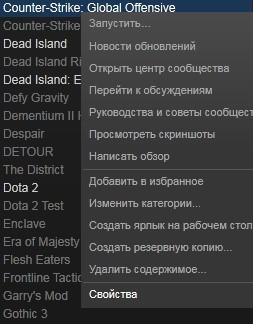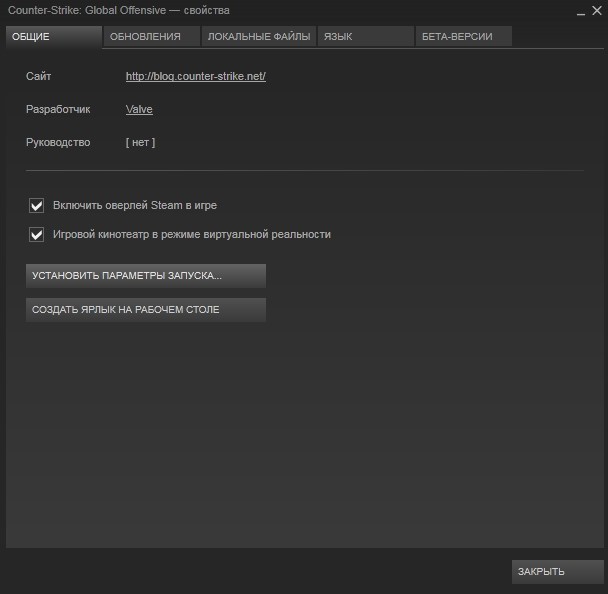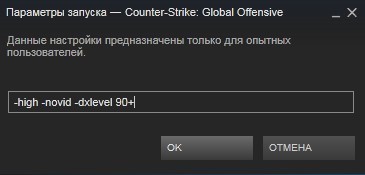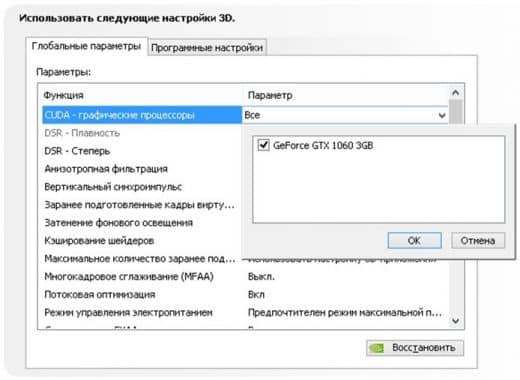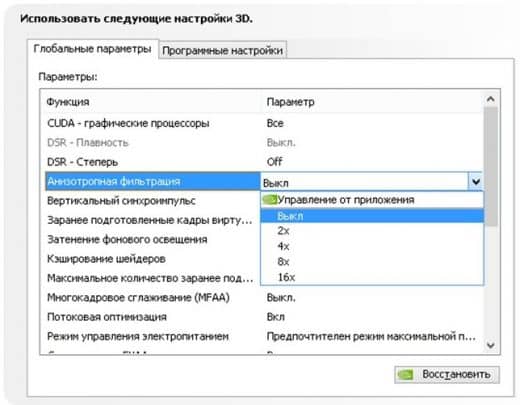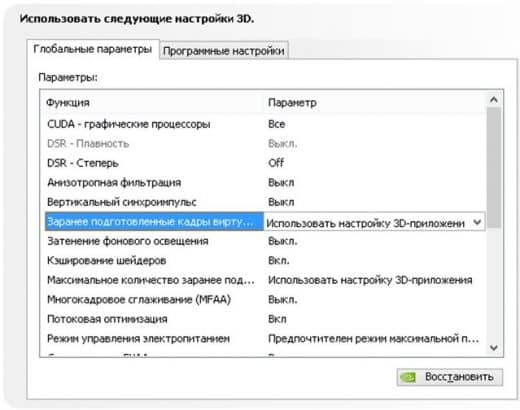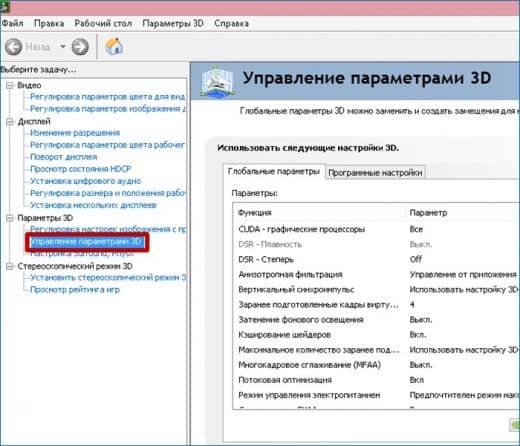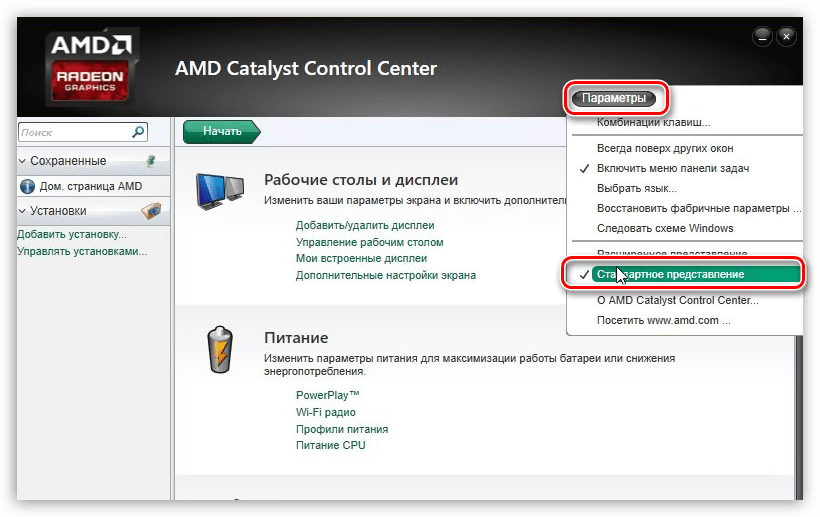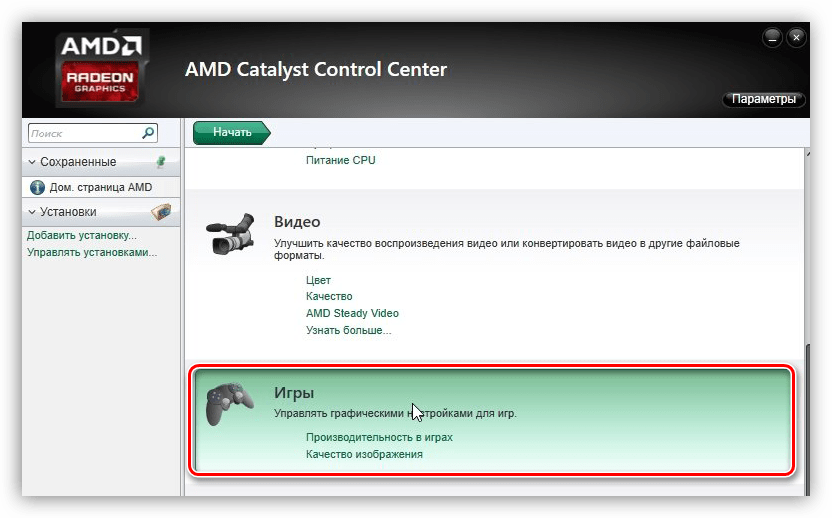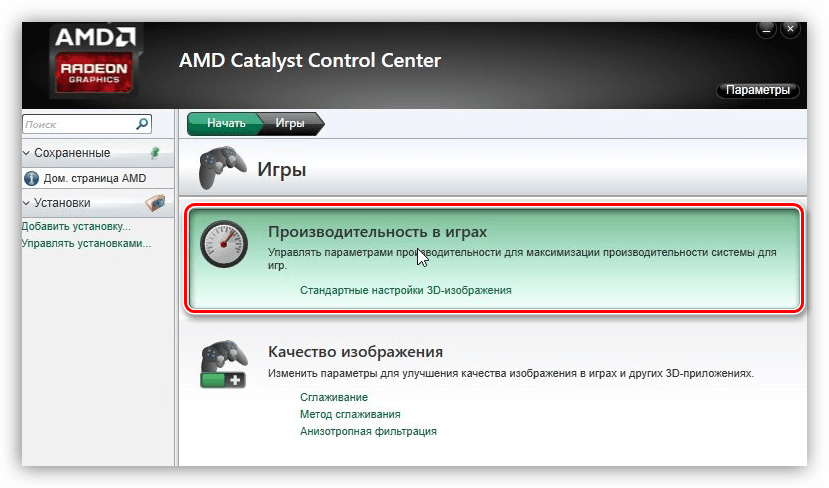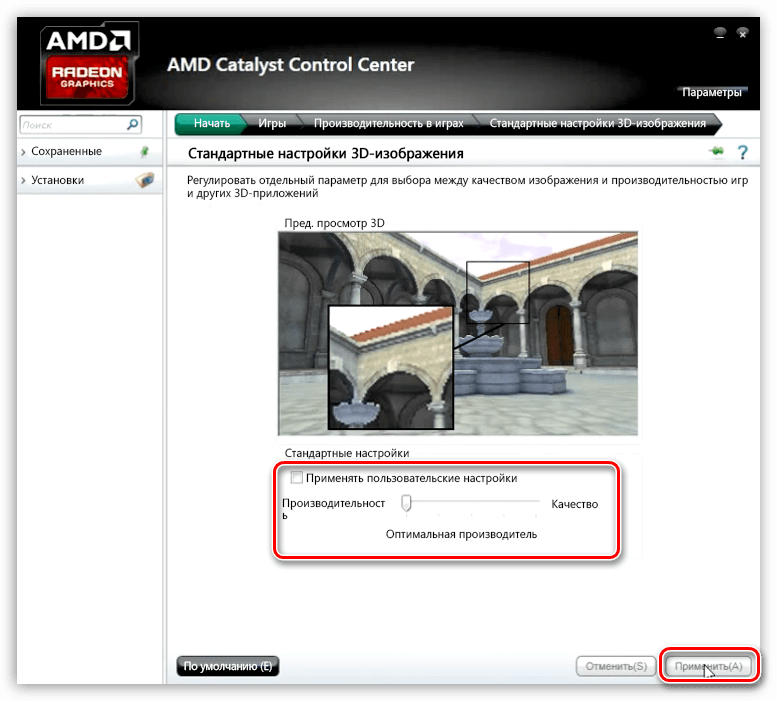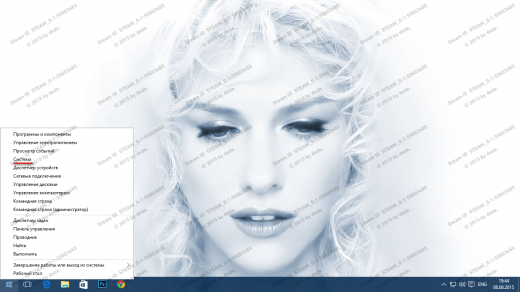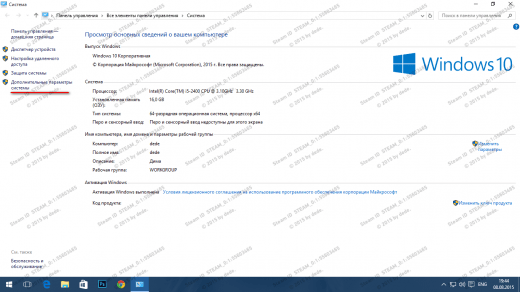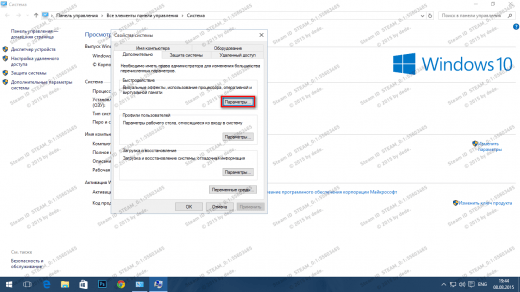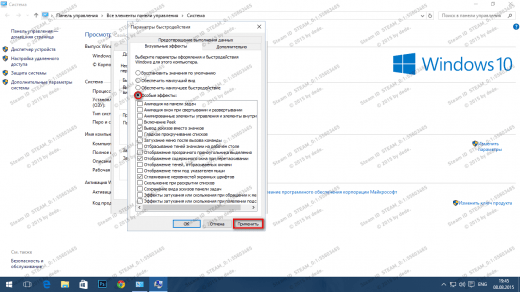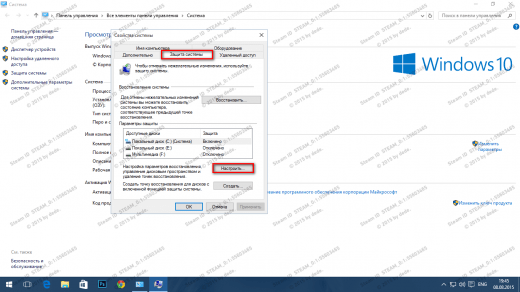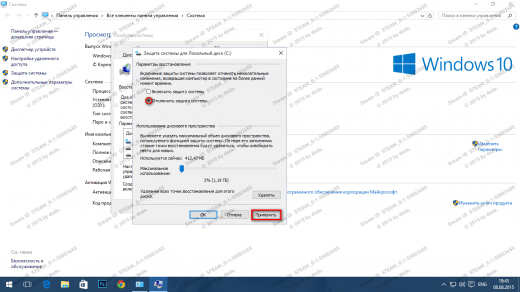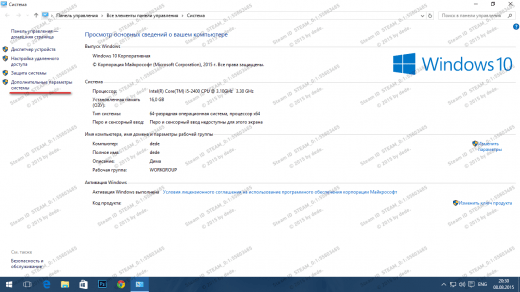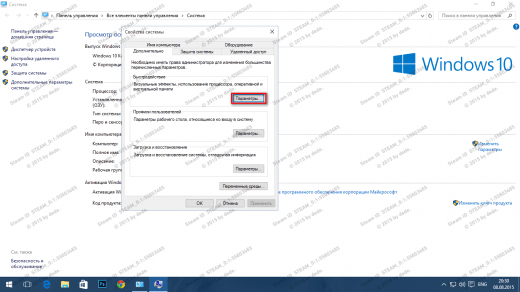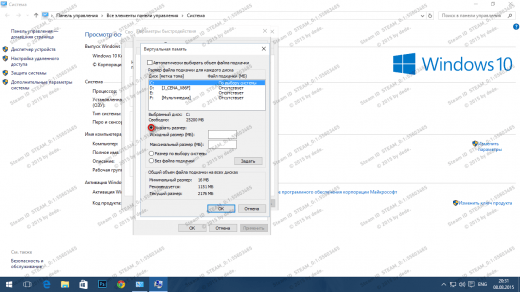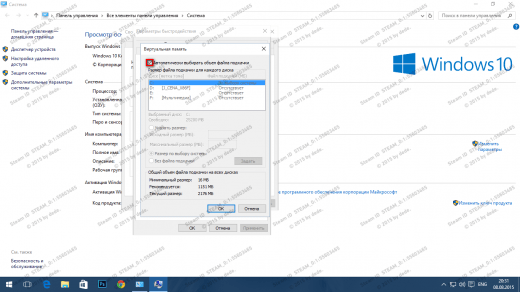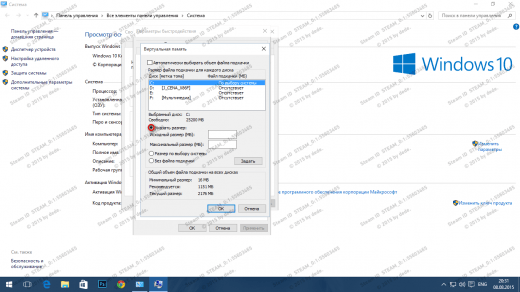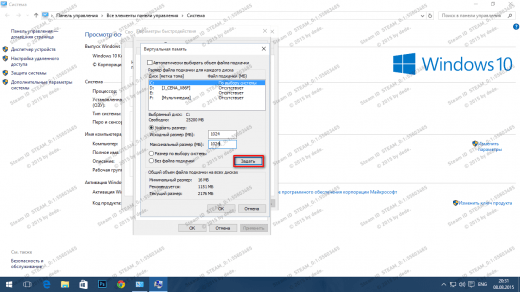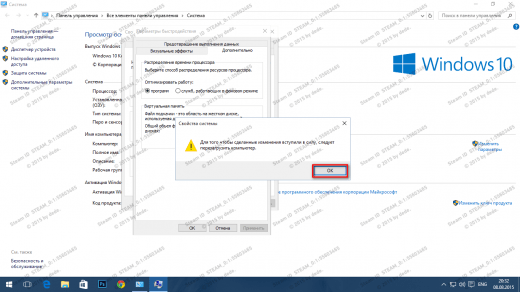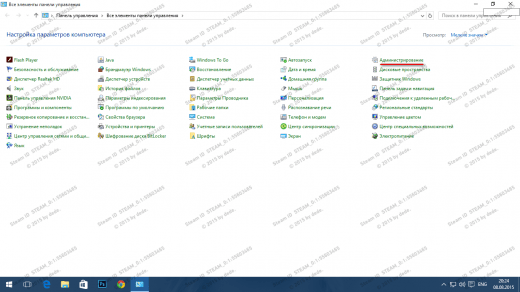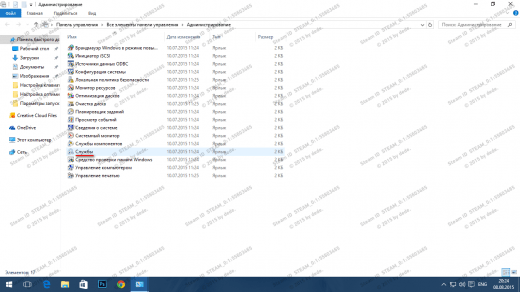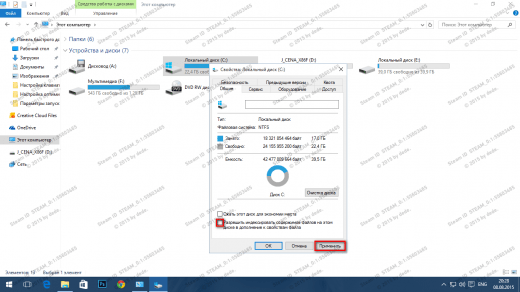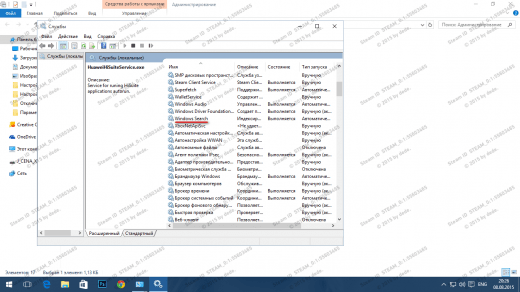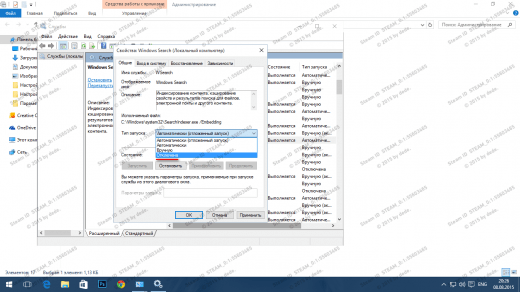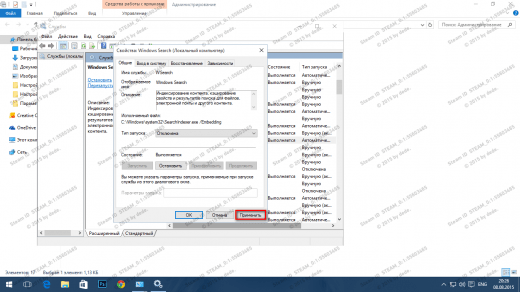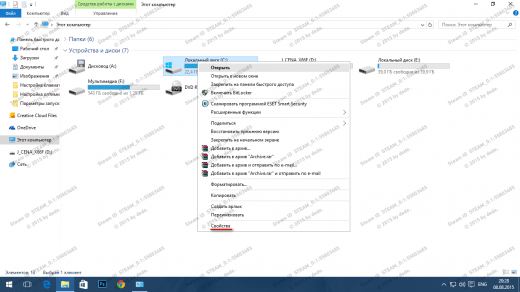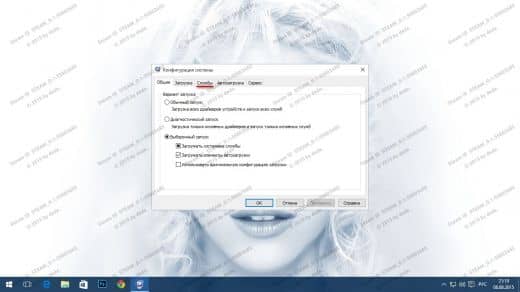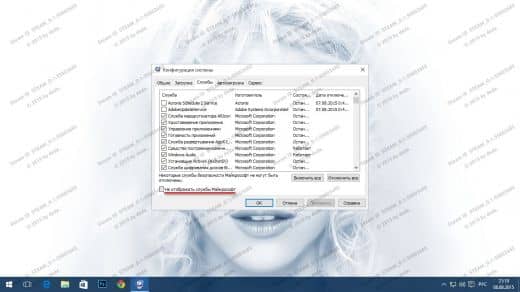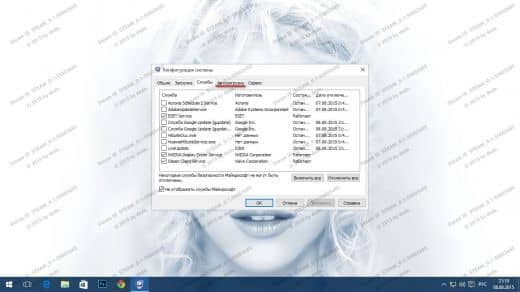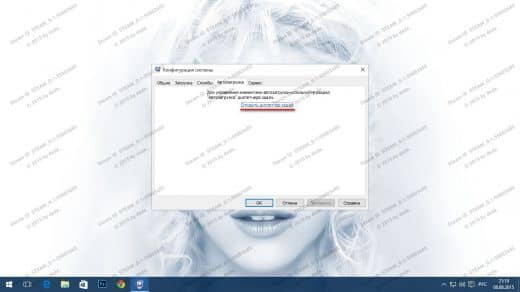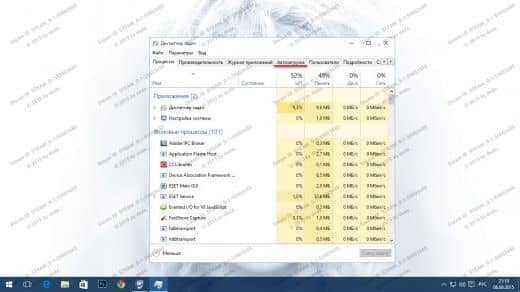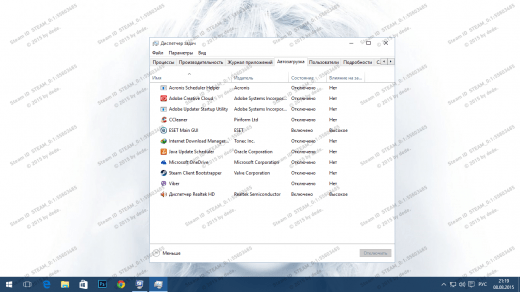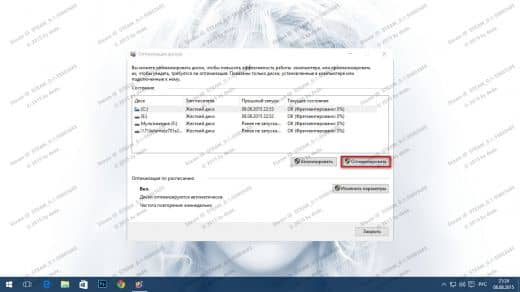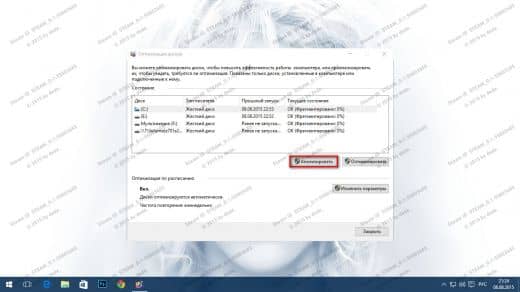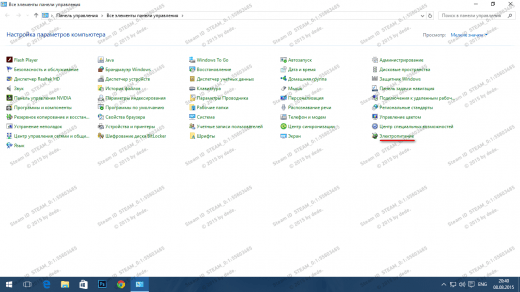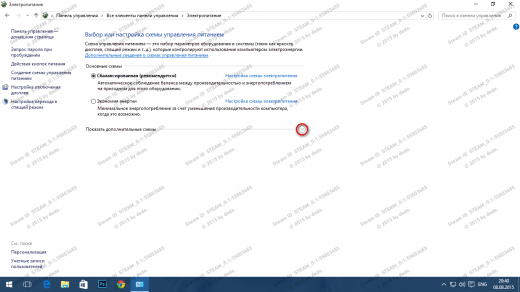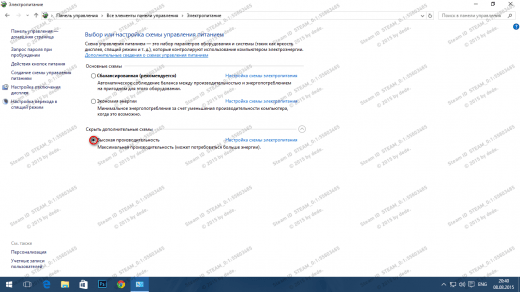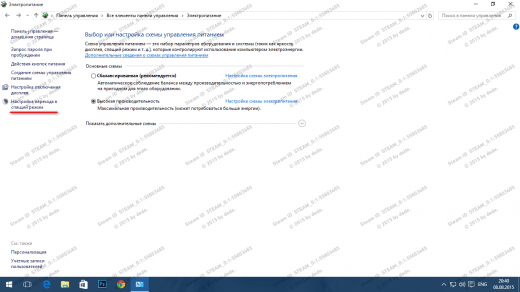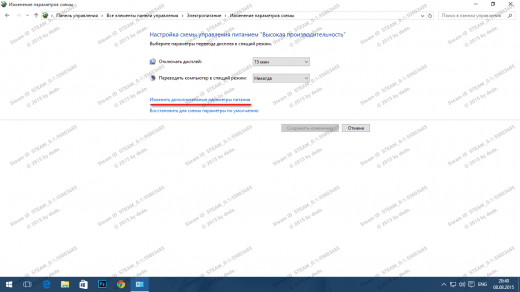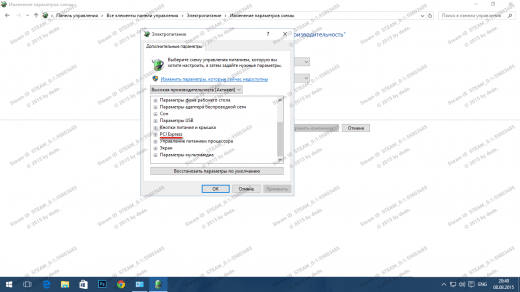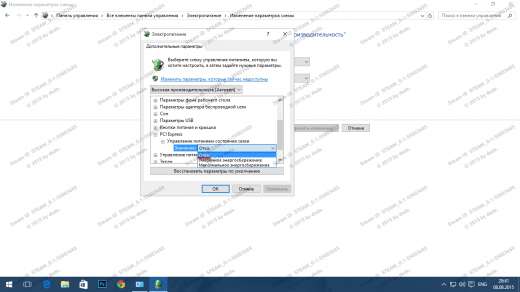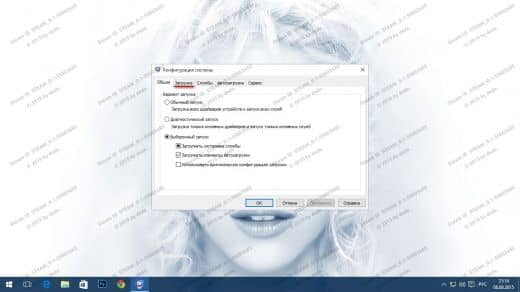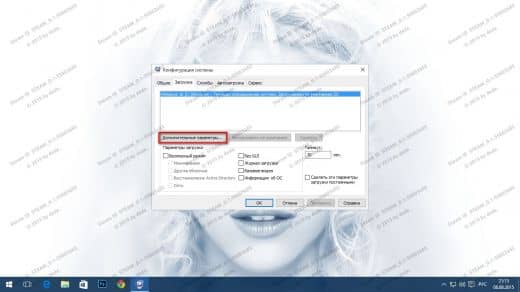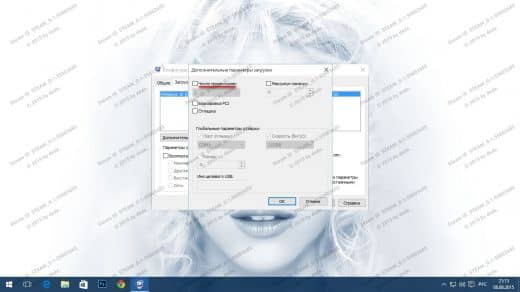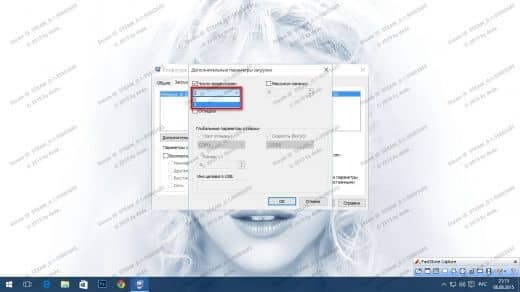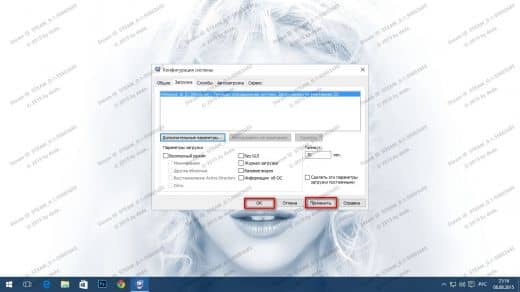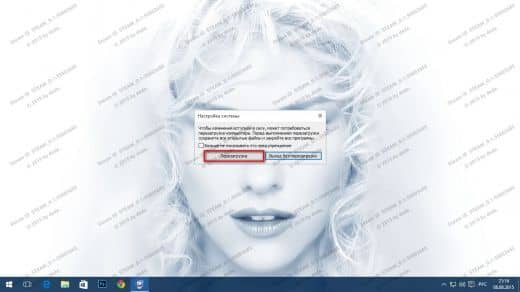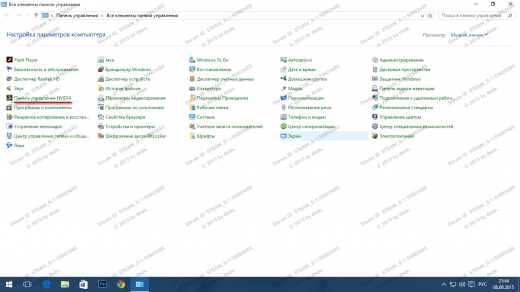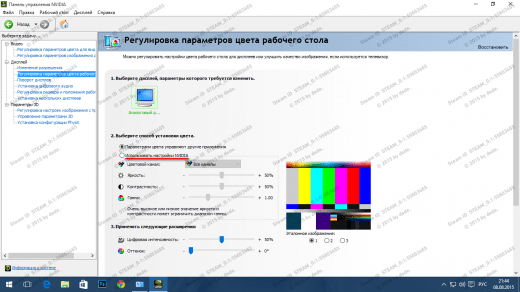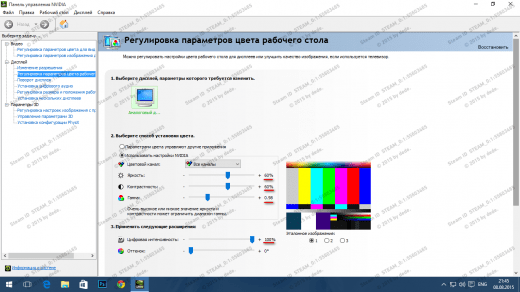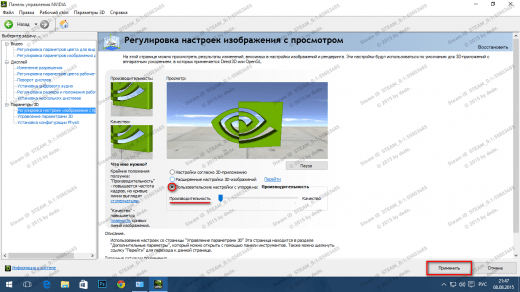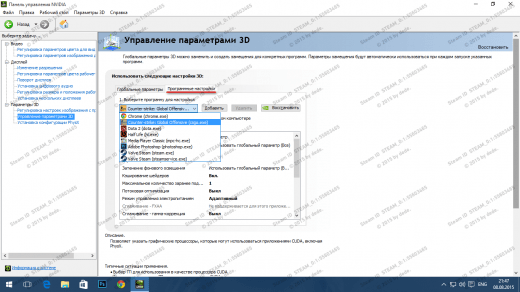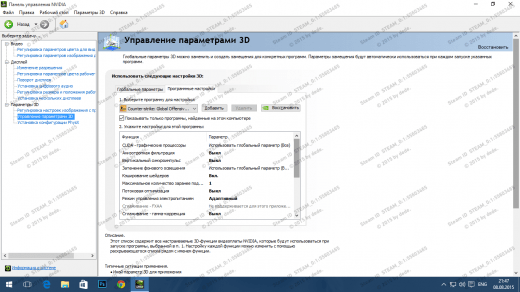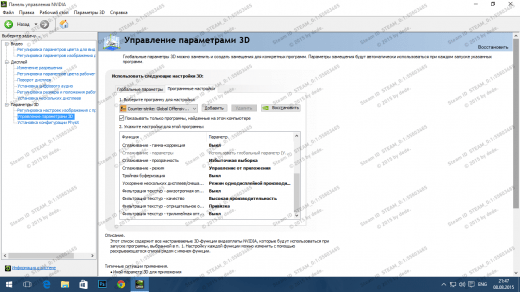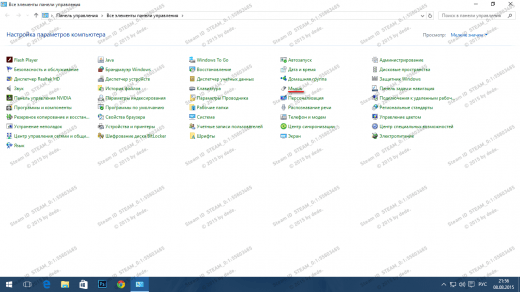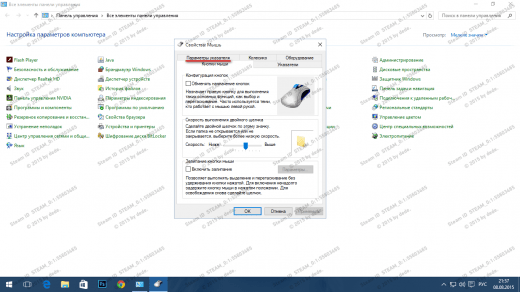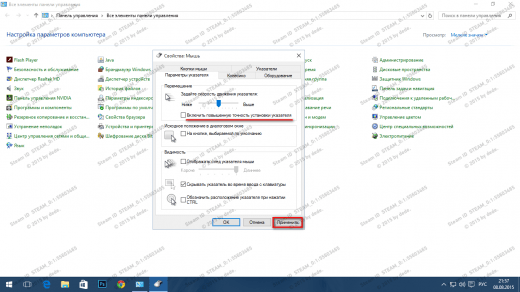Многие из вас наверняка слышали про параметры запуска в cs go, но не все знают, для чего они нужны и какие из них способны действительно принести пользу для вашего ПК. Что же такое параметры запуска? Это команды, сообщающие игре о необходимости совершить какое-либо действие при загрузке или запустить игру с определенными настройками. Хорошие настройки запуска позволят вам не только обеспечить плавную катку, но и сделают вашу жизнь проще. Например, вы можете изменить разрешение экрана при открытии cs go или же прописать пропуск вступительного ролика (для экономии времени).
О рекомендуемых параметрах запуска поговорим позже. Для гурманов перечислю все, что удалось нарыть в интернете:
- -novid – отключает вступительный ролик при заходе в игру
- -w 640 -h 480 – можно устанавливать разрешение экрана при запуске. Вместо 640 и 480 ставьте свои значения
- -console – включает консоль в игре
- -freq 120 – задает монитору необходимую частоту обновления экрана. Его имеет смысл использовать только в том случае, если у вас 120 или 144 Гц монитор.
- -high – запускает игру в режиме высокого приоритета. Это может помочь игрокам со слабыми компьютерами. Не имеет смысла использовать при наличии мощного ПК.
- -threads 4 – указываем игре, сколько у вас ядер. Если у вас два ядра, то вместо четырех ставим двойку; при шести ядрах ставим шестерку. Посмотрите в игре, влияет ли эта команда каким-либо образом. Если нет, можете не прописывать
- -fullscreen – запуск cs go в полноэкранном режиме
- -language English – задает язык. При этом steam у вас может быть на русском, а cs go на английском
- +rate 124000 — максимальное количество данных, принимаемых хостом (бит/сек.)
- +cl_cmdrate 128 – макс количество отправляемых на сервер пакетов
- +cl_updaterate 128 – максимум запрашиваемых обновлений пакетов от сервера
- -noaafonts – отключает сглаживание. Помогает повысить фпс в кс го
- +exec autoexec.cfg – запуск заранее настроенного конфига
- -window — для запуска игры в оконном режиме
- -noborder – запускает кс го в оконном режиме без рамки
- -low – задавать можно не только высокий приоритет, но и низкий
- -dxlevel 81 – настройка DirectX на версию 8.1
- -dxlevel 90 — настройка DirectX на версию 9
- -heapsize 262144 – данный параметр выделяет 512MB оперативной памяти
- -heapsize 524288 — выделяет 1GB оперативной памяти
- -heapsize 1048576 — выделяет 2GB оперативной памяти
- -noaafonts – эта команда отключает сглаживание шрифтов экрана
- -refresh 100 – специальный параметр для изменения Герц для мониторов HL2 Engine.
- -soft – включает кс в графическом режиме Software
- -d3d – включает кс в режиме Direct3D
- -gl – включает кс в графическом режиме Open GL
- -nojoy — отключает джойстик
- -noipx – отключает протокол LAN
- -noip — удаляет IP-адрес без возможности подключения к серверам
- -nosound — отключает звук в cs go
- -nosync — выключает вертикальную синхронизацию
- -console – предоставляет доступ к консоли разработчика
- -dev — включает мод для разработчиков
- -zone # — позволяет выделить больше памяти файлам, таким как autoexec.cfg и т.д
- -safe – позволяет запустить cs go в безопасном режиме плюс отключает аудио
- -autoconfig – сбрасывает видео настройки на стандартные
- -condebug – сохраняет логии в файле console.log
- -nocrashdialog — для отмены отображения некоторых ошибок(memory could not be read)
- -toconsole — для запуска движка игры в консоли, если карта не будет определена с +map
- +a +r_mmx 1 — для запуска игры cvar-командой в командной строке (вместо cfg)
- -tickrate 128 – частота обновления сервера
- -m_rawinput – будут ли влиять настройки windows на сенсу мыши noforcemspd — скорость мыши такая же, как в Windows
- -noforcemaccel — отключение акселерации мыши
- -noforcemparms — использование настроек кнопок мыши, как в Windows
Конечно, 80% команд, описанных выше, для каких-то киберзадротов. Я их перечислил на всякий случай. А оптимальные параметры запуска для кс го я рекомендую позаимствовать у команды Нави.
Про игроки уж точно знают, что там необходимо прописывать. Вряд ли они что-то упускают. Давайте посмотрим, что там у игроков Natus Vincere. Параметры запуска топ игроков Natus Vincere CS:GO
| Игрок | Параметры запуска: |
|---|---|
| Даниил «Zeus» Тесленко | -noforcemspd -noforcemaccel -noforcemparms -freq 120 -console Сергей «starix» Ищук: -novid -freq 120 |
| Иоанн «Edward» Сухарев | -novid -freq 120 +fps_max 0 +cl_interp 0 +cl_interp_ratio 1 |
| Денис «seized» Костин: | -freq 144 -tickrate 128 -processheap -novid -threads 8 -m_rawinput 0 |
| Ладислав «GuardiaN» Ковач: | -noforcemaccel -noforcemspd -noforcemparms -freq 120 -tickrate 100 |
Параметры запуска Арсения «ceh9» Триноженко:
-w 1280 -h 720 -novid -freq 144 +rate 128000 +cl_interp 0.01 +cpu_frequency_monitoring 2 +engine_no_focus_sleep convar 1 cl_obs_interp_enable 0 +cl_hideserverip -console
Да, состав у меня представлен старый, но по сути у всех киберспортсменов похожие команды + они их периодически изменяют. Так что особо заморачиваться не стоит. Берите тот, который вам больше нравится.
Да, я ведь забыл самое главное – рассказать вам, как их установить (вернее, куда прописывать). Чтобы прописать параметры запуска в кс го необходимо в steam нажать правой кнопкой мыши, выбрать вкладку свойства и переключиться на вкладку под названием «установить параметры запуска», как показано на рисунке ниже:
Далее уже прописываете те параметры запуска, что вам нужны:
Давайте быстренько пробежимся по распространенным вопросам, которые у вас могут возникнуть.
Для удобства. На самом деле их можно и вообще не использовать.. Я лично не пользовался. Мне хватало тех, что есть в игре.
Делается это с помощью команды -w 640 -h 480, где вместо данных цифр вы можете поставить любое нужное вам разрешение.
Команды, позволяющие открыть кс го в оконном режиме (это можно сделать в настройках внутри игры или не заходя в игру, прописав в свойства то, что указано ниже):
- -windowed –w 1024 –h 768 – запуск в оконном режиме, где w – ширина, а h – высота
- -noborder – windows не будет обводить окно с игрой границами. Имеет смысл использовать только при запуске в окне. В этом режиме вы можете его двигать. Для этого используются –x (расстояние от левого края экрана) и –y (расстояние от верхнего края экрана)
Можете вообще ничего не писать. Я всю жизнь так играл и никаких проблем это не вызывало. Да, слабый ПК, проседающий ФПС и т.д. все это неприятно. Но повлиять на них по сути можно только одним – обновлением железа. Так что не заморачивайтесь особо. Если у вас слабый ПК, рекомендую сначала посмотреть фпс в кс го и затем прописать в консоли:
-novid -console -freq 60 +rate 128000 +cl_cmdrate 128 +cl_updaterate 128 -threads 4 -high +cl_interp 0 +cl_interp_ratio 1+fps_max (Ваше значение)
Для возвращения стандартных значений рейтов пропишите следующее:
rate 80000; cl_updaterate 64; cl_cmdrate 64; cl_interp 0.03125; cl_interp_ratio 2; cl_lagcompensation 1
Понравилась статья? Расскажи о ней друзьям:
источник
Наверное каждый из тех кто играет продолжительный промежуток времени в CS GO знает или слышал, что помимо настройки конфига нужно подобрать параметры запуска.
Итак, что же такое параметры запуска? Это команды, которые заставляют выполнить действие при запуске CS GO. Например, можно пропустить заставку с информацией по движку параметр «-novid».
Как же установить параметр(-ы) запуска?
Всё очень просто, следуйте инструкции по скриншотам!
- Свойства
- Кликаем установить параметры запуска:
Ниже приведу некоторые параметры запуска, из которых вы сами можете выбрать, какие Вам по душе. (Параметры запуска устанавливаются через пробел, как на скриншоте)
-novid — удаляет заставку с движком (позволяет ускороить загрузку)
-w 640 -h 480 — запустит игру с разрешением экрана 640×480 пикселей (опционально)
-full — запустит игру в полноэкранном режиме
-window — запустит игру в оконном режиме
-noborder — запустит игру в оконном режиме без рамки
-dxlevel 81 — для использования DirectX 8.1
-dxlevel 90 — для использования DirectX 9
-heapsize 262144 — выделяет для игры 512MB оперативной памяти
-heapsize 524288 — выделяет для игры 1GB оперативной памяти
-heapsize 1048576 — выделяет для игры 2GB оперативной памяти
-noaafonts — для отключения сглаживания шрифтов экрана
-freq 100 — для изменения Герц для мониторов HL1 Engine. CRT 60-100 85=Common LCD 60-75 72=Common
-refresh 100 — для изменения Герц для мониторов HL2 Engine. CRT 60-100 85=Common LCD 60-75 72=Common
-soft — для запуска игры в графическом режиме Software
-d3d — для запуска игры в графическом режиме Direct3D
-gl — для запуска игры в графическом режиме Open GL
-nojoy — для отключения поддержки джойстика
-noipx — для отключения протокола LAN
-noip — для удаления IP-адреса без возможности подключения к серверам
-nosound — принудительно отключает звук в игре
-nosync — принудительно отключает вертикальную синхронизацию
-console — для получения доступа к консоли разработчика
-dev — для включения мод для разработчиков
-zone # — для выделения большего объема памяти файлам, таким как autoexec.cfg и т.д
-safe — для запуска игры в безопасном режиме и отключения аудио
-autoconfig — для восстановления стандартных настроек видео-параметров
-condebug — для сохранения всех логов консоли в текстовом файле console.log
-nocrashdialog — для отмены отображения некоторых ошибок(memory could not be read)
-toconsole — для запуска движка игры в консоли, если карта не определена с +map
+a +r_mmx 1 — для запуска игры с консольной командой или cvar-командой в командной строке (вместо cfg)
+exec name.cfg — для подключения конфига с именем «name»
-lv — этот параметр включает режим «низкого» насилия
1. -novid
2. -console
3. -freq (кол-во ваших герц монитора)
4. -threads (кол-во ядер процессора)
5. -high (увеличивает fps на слабых компьютерах)
6. +rate 128000
7. +cl_cmdrate 128
8. +cl_updaterate 128
9. +cl_interp 0
10. +cl_interp_ratio
11. +fps_max 0
Вы можете поддержать сайт и заодно получить скины бесплатно ТУТ
На этом всё! Все интересующие вопросы можно задать в комментариях, мы попытаемся найти на них ответ! Удачи!

источник
Counter-Strike: Global Offensive — крутая игра с огромными возможностями. У энтузиастов CS:GO есть шанс доказать свой талант, развить свои навыки и принять участие в профессиональных турнирах Esports. Даже если у вас нет таких амбициозных планов, CS:GO может стать вашим источником повседневного веселья и соревновательного азарта.
Даже на этапе максимально комфортной игры CS:GO удивляет доступными возможностями. Существует множество консольных команд для настройки различных аспектов игры. Кроме того, игроки могут использовать специальные параметры запуска, чтобы внести некоторые изменения в игру еще до начала матча.
В этом гайде подробно описываются параметры запуска — здесь вы найдете всю важную информацию по этой теме.
Разработчики из Valve оставили несколько способов внести изменения в игру:
- Меню настроек (Settings Menu) — это самый простой способ для всех. Откройте меню, щелкнув значок на левой панели нового пользовательского интерфейса Panorama UI, изучите доступные здесь вкладки и элементы и используйте любые необходимые настройки.
- Консоль разработчика (Developer Console) — это «дверь» к игровому коду. Откройте её, нажав тильду (
) во время игры, и введите любую команду CS:GO, которую вы хотите.
Жаль, что нет способов получить скины через настройку игрового кода. Но ваши личные усилия помогут вам играть лучше, получать предметы из игры бесплатно и покупать скины CS:GO на SkinKeen за реальные деньги.
Все должно быть сделано через приложение Steam с закрытой игрой CS:GO.
- Посетите раздел «Библиотека» (Library section) приложения Steam.
- Найдите Counter-Strike: Global Offensive в списке всех игр (левая панель).
- Нажмите на нее правой кнопкой мыши, выберите «Свойства» (Properties).
- На вкладке «Общие» (General) найдите кнопку «Настройка параметров запуска» (Set Launch Options). Нажмите ее.
- Добавить параметры по вашему выбору в открывшемся окне.
- Нажмите OK и закройте свойства. Запустите CS:GO!
Не забудьте следовать двум простым правилам: начинайте новую команду с «-», как в списке ниже, и ставьте пробелы между вашими командами.
Обратите внимание на консольные команды CS:GO, которые вы также можете добавить в Параметры запуска — они должны начинаться с «+», например команда + sv_cheats 1 для включения команды чит на вашем сервере.
Есть довольно много вариантов, которые вы можете установить для запуска игры. Их рассеянное использование — не лучшее решение — уделите достаточно внимания тому, что делают эти команды, и используйте их, если они вам действительно нужны. Всегда полезно играть в стандартном CS:GO, чтобы почувствовать, как игра работает с неизменными настройками. Получив некоторый опыт, вы легко поймете, нужна ли вам конкретная команда или нет.
- -console — с помощью этой команды вы откроете консоль разработчика CS:GO сразу после запуска игры;
- -language French — активировать французский интерфейс CS:GO. Возможно, вы изучаете этот или другой язык и хотите пройти дополнительную практику, не меняя язык по умолчанию в приложении Steam. Конечно, здесь возможны и другие причины, поэтому просто добавьте язык по вашему выбору в эту команду;
- -full — сделать запуск игры в полноэкранном режиме. Тот же эффект будет с командой -fullscreen;
- -window — играть в CS:GO в стандартном компьютерном окне. Другие формы этой команды: -windowed, -startwindowed и -sw;
- -w 1920; -h 1080 — эти команды определяют лучшее разрешение для CS:GO;
- -x 333; -y 333 — положение окна CS GO на экране (оси X и Z);
- -noborder — играть в CS:GO в окне без границ.
Эти параметры запуска помогут вам оптимизировать игру на слабом ПК или ноутбуке, чтобы получить наилучшую производительность.
- -novid — игра запускается без запуска видео. Они очень короткие, но процесс их воспроизведения отнимает ресурсы компьютера и может излишне загружать ваше устройство. Кроме того, просмотр видео при каждом запуске CS: GO может занимать слишком много времени;
- -tickrate 128 — рейтинг тиков для вашего оффлайн-сервера. Значение по умолчанию здесь — 64. Увеличьте его, чтобы обновлять информацию об игре чаще. Большая частота тиков может перегрузить ваш компьютер;
- -refresh 144 — это команда CSGO 144hz, используйте эту команду для мониторов с частотой обновления CS:GO более 60 Гц. Используйте значение вашего конкретного монитора;
- -high — компьютер отдает наиболее высокий приоритет CS:GO. Подумайте о закрытии всех приложений перед началом игры;
- -threads 8 — компьютер использует указанное количество ядер ЦП. Используйте команду, если ваш процессор имеет три или более ядер (это то, как сделать CS GO быстрее с помощью одного действия). Это может не иметь никакого влияния, потому что игра часто делает то же самое самостоятельно;
- -nod3d9ex1 — отключить технологию Direct3D 9Ex. Попробуйте поэкспериментировать с этой командой, чтобы увидеть ее реальное влияние на производительность вашего компьютера;
- -nojoy — отключить джойстики. Это немного снижает нагрузку на компьютер.
- -lv — используйте эту команду, чтобы удалить кровь из игры. Это также снижает нагрузку на ваш компьютер.
- + cl_showfps 1 — всегда показывать FPS (количество кадров в секунду);
- + fps max 0 — снять ограничения на максимальный FPS. Используйте свое значение, чтобы установить это ограничение, например, + fps max 60;
- + r_drawparticles 0 — отключает анимацию частиц, поэтому картинка будет проще, но производительность может улучшиться;
- + cl_forcepreload 1 — игра будет предварительно загружать карты перед матчами. Это предотвращает перегрузку вашего интернет-соединения и компьютера во время перестрелок.
Такие команды запуска CS:GO могут открыть для вас способ лучше понять игру и процессы в ее программном коде.
Вот несколько общих вопросов о CS:GO и параметрах запуска — конечно же, с ответами.
- Как настроить параметры запуска?
В приложении Steam перейдите в свою игровую библиотеку, щелкните правой кнопкой мыши CS:GO, выберите «Свойства» и нажмите кнопку «Установить параметры запуска». Введите свои команды, нажмите ОК и закройте окно «Свойства».
- Как изменить параметры запуска CS:GO?
Откройте окно настройки параметров запуска (Библиотека Steam -> щелкните правой кнопкой мыши CS:GO -> Свойства -> Установить параметры запуска). Все ваши команды перечислены выше в этом гайде. Найдите то, что вам нужно изменить, и просто сделайте это.
- Как сбросить параметры запуска CS:GO?
Откройте обычную панель для ввода параметров запуска и удалите все, что есть.
- Какие параметры запуска КС ГО для разрешение экрана?
Для изменения разрешения экрана в игре с помощью параметров запуска вы можете использовать -w 640, где 640 — ширина экрана игры, вы можете использовать разрешение, которое вам нравится. -full, -window — играть в игру в соответствии с полноэкранным или оконным режимом.
- Как запустить Autoexec в параметрах запуска?
Здесь мы поговорим о совершенно разных способах внесения изменений в настройки CS:GO. Вы можете ввести необходимые консольные команды в файл CS GO config.cfg, а затем сохранить его как autoexec.cfg в той же папке, чтобы игра использовала эти конфигурации во время запуска. Также вы можете установить опцию запуска через специальное окно в приложении Steam. Разница в формах команд. Например, команда для отображения FPS выглядит как cl_showfps «1» в файле autoexec CS:GO и + cl_showfps 1 в параметрах запуска. Оба метода могут работать одновременно.
- Как мне снова включить HUD в CS:GO?
HUD, или интерфейс, важен для игрового процесса — вы можете получить много полезной информации из различных элементов игрового интерфейса. Для какого-то обучения или просто для удовольствия его можно отключить. Чтобы снова включить CS:GO HUD, используйте команды cl_drawhud 1. Не забудьте поставить «+», если вы задали команду в параметрах запуска CS:GO (+ cl_drawhud 1).
- Как перемотать вперед в CS:GO?
Этот вопрос не совсем о параметрах запуска, но все же о настройках в CS:GO, так что давайте ответим на него! В игре мы можем смотреть видео разных матчей и менять их скорость. Нажмите Shift + F2, чтобы активировать инструмент управления. Здесь вы можете перемотать вперед или замедлить воспроизведение видео. Нажмите Shift + F2 снова, чтобы вернуться к обычной скорости просмотра.
- Как я могу ускорить CS:GO Overwatch (Патруль)?
Вы сможете наблюдать за матчами других игроков и принимать решения, если произошел какой-то обман. Чтобы упростить процесс, ускорьте запись матчей, нажав Shift + F2 — появится специальное меню с различными полезными инструментами. Также вы можете нажать кнопку «X», чтобы активировать X-ray mode и смотреть сквозь стены.
Даже лучшие варианты запуска CS:GO, консольных команд и некоторых других технических аспектов игры не могут сделать вас лучшим игроком. Использование их — это способ получить больше для развития ваших навыков, устранить некоторые препятствия для вашего прогресса. Стоит помнить, что только игровая практика поможет повысить ваш рейтинг в CS:GO!
Еще один дополнительный прирост ваших игровых навыков становится возможным благодаря просмотру профессиональных матчей Esports, таких как турнир CS:GO Faceit Major. Следите за тем, как играют про-игроки.
источник
Это руководство даст вам объяснение о том, как установить параметры запуска и объяснит что делают те или иные параметры запуска для Counter-Strike: Global Offensive.
Параметры запуска это команды, которые заставляют игру выполнить действие при её запуске. Например, Вы можете указать высоту и ширину окна при запуске игры, если запускаете игру в оконном режиме. Каждый новый вариант запуска начинается с тире, но Вы также можете прописать консольные команды в параметры запуска. Они должны обязательно находиться перед основными параметрами (например, +exec название конфига -console).
Для того, чтобы прописать параметры запуска КС:ГО зайдите в приложение STEAM, найдите в Вашей личной библиотеке игру CS:GO, кликните правой кнопкой мыши и выберите пункт ‘Свойства’.
Перед Вами откроется меню свойств для CS:GO.
В разделе ‘Общие’ находим кнопку ‘Установить параметры запуска…’ и кликаем на неё. В открывшееся окно необходимо ввести необходимые Вам параметры запуска CS:GO и нажать ‘ОК’.
-console
Установка этого параметры запуска открывает консоль автоматически при запуске игры. Нет необходимости обязательно прописывать этот параметр запуска CS: GO, потому что вы можете просто в любой момент открыть консоль игры при помощи кнопки
. Некоторые люди прописывают этот параметры чтобы видеть правильно ли запустился их конфиг CS:GO, который они добавили в игру.
-novid
Запуск игры с этой опцией позволит удалить заставку логотипа Valve, которая появляется вначале. Рекомендуем прописать этот параметр, мы уверены что видеть каждый раз эту заставку сильно раздражает.
-tickrate 128
Если Вы создадите сервер с ботами – он создастся работать на тикрейтом 64. Эта опция запуска позволяет установить 128 тикрейт на вашем сервере, что позволит улучшить качество стрельбы.
-refresh или -refresh или -freq
Вы можете заставить ваш монитор работать на определенной частоте обновления при помощи этой опции запуска. Рекомендуем прописывать этот параметр только если максимальная скорость обновления Вашего монитора выше, чем 60, в любых других случаях не стоит прописывать эту опцию, Вы сможете только навредить самому себе.
-high
Этот параметр запустит игру в высоком режиме приоритета. Эта опция может помочь игрокам у которых довольно слабые компьютеры, чтобы обеспечить высокую производительность и добавить несколько лишних FPS (кадров в секунду), но мы не гарантируем что на 100% повысит производительность игры. Проверьте как работает игра с этим параметром и без него.
-threads
Позволяет использовать игре указано количество ядер. Если у вас есть процессор с 4 или более ядрами, Вы можете попробовать добавить этот параметр и указать количество имеющихся ядер в Вашем процессоре, например -threads 4. Этот параметр может увеличить производительность игры. Если у Вас меньше 4 ядер, мы не гарантируем что что-то может изменится. Проверьте как ведёт себя игра с этим параметров и без него.
-full или -fullscreen
Эта опция заставляет запускаться игру в полноэкранном режиме. Игра будет игнорировать эту опцию запуска, если в параметрах запуска прописан один из следующих параметров: -windowed или -window или -sw или -startwindowed.
-windowed или -window или -sw или -startwindowed
Эта опция заставляет запускаться игру в оконном режиме. Не следует устанавливать эту опцию если у Вас не прописаны параметры -w и -h. Игра будет игнорировать эту опцию запуска, если прописан один их следующих параметров: -full или -fullscreen.
-w или -width
-h или -height
Заставляет игру запускаться с заданным разрешением, например, -w 1920 -h 1080, в данном случае игра запуститься в разрешение 1920 на 1080.
-noborder
Эта опцию отключает рамку окна, когда игра запускается в оконном режиме.
-x – горизонтальная.
-у – вертикальная.
Когда игра запускается без рамки, вы не можете переместить окно и оно фиксируется в центре экрана. Вы можете определить позицию окна благодаря этим 2 параметрам запуска. Значение необходимо прописывать в пикселях.
-lv
Опция -lv убирает из игры всё ‘насилие’ (кровь, трупы и тому подобное). Мёртвые игроки будут просто ложиться с руками за головой.
-language
Если вы хотите запустить CS: GO на любом другом языке – используйте этот параметр запуска. Вы можете также щелкнуть правой кнопкой по CS:GO в Вашей библиотеке игр STEAM, нажать ‘Свойства’ перейти в раздел ‘Язык’ и выбрать необходимый Вам язык игры.
-noforcemaccel
-noforcemparms
-noforcemspd
Эти варианты запуска не добавляют абсолютно никакого эффекта в CS:GO, их поддержка была удалена, но они всё ещё работают в старых версиях Counter-Strike.
-heapsize
Эта команда была удалена ещё в CS:S, TF2 и DoD: S в 2010 году, и мы не уверены, что она существует в CS:GO. Вот что сказала кампания Valve в 2010 году: “Эта команда имеет смысл только в игре Half-Life 1. Текущий движок CS:GO управляет памятью таким образом, что нет необходимости указывать количество выделяемой памяти для игры.
+exec
Позволяет запустить любой добавленный Вами конфигурационный файл игры из папки ‘cfg’, подробнее о конфигах CS:GO читайте тут.
+clientport 27005
Очень полезная команда когда Вы играете в локальной сети с друзьями. По умолчанию CS:GO использует порт 27005, так что если вы в локальной сети с кем-то еще, кто также играет в CS:GO, Вы можете использовать другой порт, чтобы не возникало каких-либо проблем в игре. Например, если Вы с другим игроком, который находится в Вашей локальной сети, используете одинаковый порт, Вы не сможете играть на одном локальном сервере.
+cl_forcepreload 1
Увеличивает FPS (количество кадров в секунду) за счет предварительной загрузки карты.
-nod3d9ex1
Позволяет сворачивать игру намного быстрее и может повысить количество FPS в игре.
-nojoy
Удаляет поддержку джойстика.
В случае, если кому-то интересно, мы рекомендуем использовать только эти параметры запуска:
-novid -tickrate 128 -high
источник
? Параметры запуска, ➤ как поднять фпс в кс го, ➤ настройка кс для слабых пк, ➤ конфиги кс го от профессиональных игроков.
Один из самых актуальных вопросов в контре — параметры запуска кс го. Причем самое интересное то, что параметры запуска кс 1.6 значительно не отличаются от кс го. Разница только в том, что в Global Offenssive их больше.
Сейчас мы рассмотрим все настройки запуска кс го, основные моменты с поднятием фпс, а также приведем примеры того, как настраивают себе игру киберспортсмены.
Параметры запуска были придуманы еще начиная с версии 1.5 и кс 1.6. Основной задачей было — добавить возможность открытие и скрытия консоля в игре. Это в кс го эту возможность добавили в саму игру, но в предыдущих версиях это надо было в ярлыке добавлять все необходимые нам атрибуты.

Очень рекомендуем прочитать статью, в которой мы подробно описали — что такое Major турнир в кс го! Рассказываем о самых больших призовых фондах, а также ответ на вопрос — «Где и как бесплатно достать AWP Deagon Lore»
У нас есть хорошая статья по читам кс го , в ней мы детально описывали все возможные консольные команды, а также читы управления игрой. Также в статье описали где вписывать консольные команды. Сейчас повторимся и пройдем основные этапы для доступа к строчке ввода параметров закуска:
-
- В самом клиенте стима (Steam — программа на компьютере для администрирования игр) мы открываем список игр:
- Находим нашу установленную игру Counter-Streike:Global Offenssive:
- Далее клацаем «Свойства»:
- После мы видим окно по управлению игры. Тут мы можем не только зайти в наш необходимый раздел, но и: проверить обновления игры, локальные файлы (в случае, если что то где-то удалось, то оно само подтянет из интернета), поменять язык и посмотреть бета-версии игры:
- Тут мы видим строчку для ввода всех необходимых нам конфигураций. Все нужные атрибуты мы пишем через пробел и сама команда должна начинаться с дефиса «-«:
- В самом клиенте стима (Steam — программа на компьютере для администрирования игр) мы открываем список игр:
Сейчас мы разберем основные атрибуты, которые помогут ответить на основные вопросы всех начинающих и не только игроков в контер-страйк:
- Какие параметры запуска необходимо ставить обязательно;
- Как поднять фпс в кс го;
- Как прописать rate cs go;
- Настроить кс го для слабых ПК;
- Настройка тикрейт;
- Конфиги кс го для параметров запуска;
- Включить fps monitor;
- Как посмотреть фпс кс го.
-novid — при первом запуске кс всегда включается видео заставка самой игры. Она будет постоянно включатся при запуске игры и замедлять ее старт. При вводе этой команды вы убираете эту заставку;
-console — делает запуск консоли разработчика. Но это удобно только в случае, когда вы заходите на сервера чаще по ip-адресу. В другом случае она может вам мешать. Придется постоянно выключать при старте;
-safe — команда больше для теста. Она отключает все нагружаемые ваш «тазик» ресурсы от самой игры, позволяя запустить оптимизированную версию (без звука, качества видео и прочее);
-lv — выключает кровь в игре. Во многих регионах мира эта команда залочена самом клиентом (запрещено законами страны);
-nosound — полностью выключает звук в игре; В самой игре через консоль можно написать volume 0, но включить обратно выставив значение выше. Данная команда отключает полностью во всей игре;
-exec config.cfg — запускает любой ваш индивидуальный, или чужой подгруженный конфиг в каталог игры по стандарту;
-tickrate — количество отправленных и полученных пакетов с сервера в секунду. Чаше всего диапазон настройки колеблется между 64 и 128. Официальные сервера STEAM идут с частотой 64. Сервера турниров и faceit — 128. Данное значение выставляйте 128. В случае, если сервер имеет ограничение до 64, то он автоматически его сократит
Многие игроки ругаются на тикрейт 64 на официальных серверах ММ (мачмейкинга) в стиме. Компания Valve принципиально не переходит на 128 потому что на 64 потеря пакетов при слабом интернете значительно меньше и игра идет плавнее. А на профессиональных площадках чаще всего игроки с быстрым и качественным интернетом
+команда — Тут вместо «команда» вводим любую консольную команду, которую необходимо активировать при запуске игры. Все большое количество команд по настройке самой игры мы описали в статьях про читы и консольные команды кс го.
-insecure — отключить полностью античит VAC в игре. Таким образом вы можете проверить запрещенный софт, или программы которые как-то влияют на преимущества в игре. Но учтите, что войти на сервера с включенным VAC-ом вы не сможете.
Крутая команда для тех, кто поставил себе программу отображение всех типов скинов на оружие. Сам Вальв запрещает такое. А ты со своими подписчиками хочешь обсудить прямо в онлайне разные скины. Это хороший вариант и пример это сделать.
-panorama — внешний вид интерфейса становится панорамным.
-noforcemparms — все настройки кнопок на мышке работают от настроек самой операционной системы (Windows);
-noforcemaccel — использует настройку отключения акселерации (если она отключена в Windows):
-noforcemspd — использование скорости мы из винды. Она не всегда будет работать актуально, потому что вы в игре настраиваете свою чувствительность (sensitivity) и она является приоритетной.
Большая часть профессионалов играет без акселерации. Потому советуем отключать ее перед запуском игры. То есть команда -noforcemaccel обязательна и нужна. Потом отвыкнуть от акселя сложно, но удобства меньше для игры.
-threads — количество ядер, которые должна использовать игра. С этой командой можно хорошенько навредить самому компьютеру и игре. Советуем просто в настройках включить режим «многоядерная обработка». Но на всякий случай синтаксис команды такой: -threads 4 (это значит использовать 4 ядра);
-nosse4 — понизить производительность процессора. Советуем играться с ней только опытным пользователям;
-low — понижает приоритет производительности игры. То есть компьютер отдает предпочтение (внимание) другим запущенным параллельно приложениям;
-heapsize — сколько оперативной памяти выделит ваша машина для кс го. Можно использовать такие переменные 262144 (512 мегабайт), 524288 (1 гиг) и 1048576 (2 гига).
-refresh и -freq — Обязательная команда для повышения частоты кадров. Важно знать частоту вашего монитора. По стандарту (если вы не используете эту команду) игра включает 60 кадров в секунду. Но если монитор поддерживает частоту 75 / 144 / 244 кадра, то надо ставить этот параметр запуска. В консоле можно прописать mat_info, и узнать получилось ли активировать данный функционал.
-dxlevel 81 — активация директ-х 8.1;
-dxlevel — активация директ-х 9;
-soft — игра запускается в режиме программы;
-d3d — активация режима Direct3D;
-gl — активация режима Open-gl;
-nosync — если не удается отключить вертикальную синхронизацию в настройках видеокарты. То можно это сделать принудительно прописав этот атрибут;
-noaafonts — шрифты перестают сглаживаться;
-autoconfig — удобная команда на случай, если вы экспериментируете с настройками видео. Она сбросит все на стандарт.
-w — количество пикселей по ширине. После этого атрибута необходимо вписать значение в пикселях. Если у вас монитор full HD, то достаточно написать 1920 и монитор автоматически найдет количество пикселей по высоте (1080);
-h —аналогичная функция, только по высоте. Работает в таком же режиме, как и -w;
-full — игра запустится в полноэкранном режиме в максимальном количестве поддерживаемых точек монитором;
-window — запуск в окне;
-noborder — такое же окно, только без рамки системы.
-nojoy — выключить возможность работы подключенных джостиков;
-noipx — для опытных пользователей. Отключает протокол по работе с Лан-сетью;
-noipx — скроет айпи, но работать с удаленными серверами по интернету игра перестанет;
-no-browser — отключение браузера.
-worldwide — по стандарту при поиске серверов для игры всегда идет рекомендация подключиться к ближайшему к вам серверу. При активации этого кода диапазон подключения не будет ограничен регионом;
-perfectworld — подключение на сервера с какими-то выделенными настройками. На них можно подключиться только со специальными разрешениями;
-dev — активация режима для разработчиков. Для более продвинутых пользователей или пользователей, которые знают игру больше чем просто игрок;
-condebug — все логи (события самой игры), которые отображаются в вашей conlose будут сохраняться в отдельный файл. Можно восстановить логи даже давних игр, после которых уже много раз был выключен компьютер. Все сохраняется в файле console.log;
-nocrashdialog — бывает такое, что консоль высыпает кучу всяких ненужных ошибок, которые только загрязняют весь лог. Чтобы они не мешали, эта команда позволит просто не отображать их;
-zone — можно принципиально отдать больше оперативки на определенный файл;
-lenguage — установленный язык в игре.
- french Французский
- english Английский Улучшает шрифт Консоли
- ukrainian Украинский
- portuguese Португальский
- spanish Испанский
- italian Итальянский
- swedish Шведский
- polish Польский
- russian Русский
- brazilian Бразильский
- turkish Турецкий
- german Немецкий
Так как cs:go игра, которой больше необходима производительность процессора, то и мы сейчас разберем основные вещи влияющие на фпс.
Если у вас еще нет компьютера и вы на стадии выбора, то продешевить с процессором не рекомендуем. Во-первых, это пригодится в других играх, а во-вторых это ключевая железяка для игры.
- Мощность самого ПК (особенно процессор);
- Видео настройки самой игры;
- Параметры запуска кс го;
- Настройка операционной системы и ее загрязненность;
- Настройки видеокарты.
В рамках этой статьи мы разберем пункт №3, так как остальные не являются релевантными. Мы напишем отдельную статью о том, как лучше настроить компьютер под кс го.
-novid -threads 4 -refresh 120 -noforcemparms -high -tickrate 128 +cl_cmdrate 128 +cl_updaterate 128 +rate 128000 +ex_interpratio 1
Что означает каждая команда можно посмотреть выше в статье. После того, как зайдете в кс, можете проверить свой ФПС.
Для того, чтобы во всех играх (в том числе и кс го) мы могли смотреть количество кадров в секунду, то необходимо сделать следующие шаги:
- Заходим в настройки стима:
2. Включаем отображение фпс во всех играх:
- Edward: -novid -freq 120 +fps_max 0 +cl_interp 0 +cl_interp_ratio 1
- Ange1: -novid -freq 144 cl_obs_interp_enable 0 -threads 8 -m_rawinput 0
- S1mple: -novid -freq 144 -noforcemparms—noforcemaccel-noforcemspd
- Zeus: -noforcemparms-noforcemaccel -noforcemspd -freq 120 -console
- electronic: -novid -freq 144 -noforcemspd -noforcemaccel -noforcemparms
- device: -freq 144 -tickrate 128 -noforcemspd -noforcemaccel -noforcemparms
- olofmaister: -novid -freq 144 cl_obs_interp_enable 0
- rain: -noforcemparms -freq -noforcemaccel 120 -console -noforcemspd
- NiKo: -novid -freq 144 +rate 128000 +cl_interp 0.01
- ceh9: -w 1280 -h 720 -novid -freq 144 +rate 128000 +cl_interp 0.01 +cpu_frequency_monitoring 2 +engine_no_focus_sleep convar 1 cl_obs_interp_enable 0 +cl_hideserverip -console
+cpu_frequency_monitoring — очень удобная команда для отображения частоты процессора. Видно насколько сильно идет нагрузка на него во время игры и трансляции одновременно;
+engine_no_focus_sleep_convar — если запустить другое окно, то в этот момент картинка не портится;
+cl_obs_interp_enable — быстрое переключение игроков;
+cl_h >— скрывать айпи сервака.
Ну, если у вас вообще беда с текстом, и трудно разобраться, то вот видеоинструкция, как правильно работать с параметрами перед запуском Counter-Strike:Global offenssive:
Если у вас остались вопросы, то с удовольствием ждем их в комментариях. Мы очень будем рады на них ответить.
А если Вам понравилась статья, то ставим звездочки ниже!
источник
LFG » Киберспортивные игры » Статьи » Counter-Strike » Параметры запуска CS:GO: повышаем ФПС на слабых ПК, параметры разрешения
Где задать параметры запуска КС ГО и какие они бывают. Параметры запуска для повышения фпс, для слабых ПК, для разрешения. Параметры запуска про игроков.
Ни для кого не секрет, что помимо настройки конфига, немаловажно настроить параметры запуска игры кс го. В этой теме речь пойдет именно об этом. Параметры запуска игры можно задать, следуя инструкции ниже.
Открываем свойства игры.
Открываем параметры запуска и прописываем там то, что считаем нужным.
Под себя вы можете подобрать параметры на ваше усмотрение, их огромное количество. Команды для кс го параметры запуска:
- novid — удаляет заставку с движком, ускоряет загрузку;
- w 640 -h 480 — запустит игру с разрешением экрана 640×480 пикселей;
- full — запустит игру в полноэкранном режиме;
- window — запустит игру в оконном режиме;
- noborder — запустит игру в оконном режиме без рамки;
- dxlevel 81 — для использования DirectX 8.1;
- dxlevel 90 — для использования DirectX 9;
- heapsize 262144 — выделяет для игры 512 MB оперативной памяти;
- heapsize 524288 — выделяет для игры 1 GB оперативной памяти;
- heapsize 1048576 — выделяет для игры 2 GB оперативной памяти;
- noaafonts — для отключения сглаживания шрифтов экрана;
- freq 100 — для изменения Герц для мониторов;
- refresh 100 — для изменения Герц для мониторов;
- soft — для запуска игры в графическом режиме Software;
- d3d — для запуска игры в графическом режиме Direct3D;
- gl — для запуска игры в графическом режиме Open GL;
- nojoy — для отключения поддержки джойстика;
- noipx — для отключения протокола LAN;
- noip — для удаления IP-адреса без возможности подключения к серверам;
- nosound — принудительно отключает звук в игре;
- nosync — принудительно отключает вертикальную синхронизацию;
- console — для получения доступа к консоли разработчика;
- dev — для включения мод для разработчиков;
- zone # — для выделения большего объема памяти файлам;
- safe — для запуска игры в безопасном режиме и отключения аудио;
- autoconfig — для восстановления стандартных настроек видео-параметров;
- condebug — для сохранения всех логов консоли в текстовом файле console.log;
- nocrashdialog — для отмены отображения некоторых ошибок;
- toconsole — для запуска движка игры в консоли, если карта не определена;
- a +r_mmx 1 — для запуска игры с консольной командой или cvar-командой в командной строке (вместо cfg);
- exec name.cfg — для подключения конфига с именем «name»;
- lv — этот параметр включает режим «низкого» насилия.
Чтобы сбросить параметры запуска, пропишите следующее:
- rate 80000;
- cl_updaterate 64;
- cl_cmdrate 64;
- cl_interp 0.03125;
- cl_interp_ratio 2;
- cl_lagcompensation 1.
Если у вас слабый ПК, вам могут помочь:
- +cl_showfps 1 -nov >Параметры запуска кс го для повышения фпс
Рекомендуемые параметры запуска для повышения ФПС в КС ГО:
- -novid -console -freq (кол-во ваших герц монитора) -threads (кол-во ядер процессора) -high (увеличивает fps на слабых компьютерах) +rate 128000 +cl_cmdrate 128 +cl_updaterate 128 +cl_interp 0 +cl_interp_ratio 1+fps_max 0
Ниже приведены полезные настройки для разрешения в игре. ВЫставляем, как показано на скриншоте ниже.
Оптимальное используемое игроками расширение — 1024×768. Это разрешение является самым популярным. Для слабых ПК, и «проседающего fps», может подойти — 800×600 – фпс вырастет, но картинка станет чуть хуже.
Если у вас лагает КС ГО, читайте у нас на сайте, советы по устранению лагов в КС ГО.
Некоторые игроки растягивают изображение на весь экран. Это тоже имеет место быть, поскольку удобно. Вот алгоритм растягивания картинки.
И напоследок, несколько наборов параметров запуска профессиональных игроков.
- Даниил Zeus Тесленко: -noforcemspd -noforcemaccel -noforcemparms -freq 120 -console.
- Сергей Starix Ищук: -nov >
источник
Содержание страницы — ЖМИ КНОПКУ
Руководство создано с целью полной настройки и оптимизации вашего устройства для игры в Counter-Strike Global
Offensive. Полная и подробная инструкция по оптимизации компьютеров и ноутбуков под кс го, настройка видеокарт AMD и Nvidia, настройка клавиатуры, мыши, настройка системы, очистка от мусора и ошибок, настройка файла подкачки и многое другое позволит получить более четкую и плавную картинку в игре.

Тикрейт представляет собой особую величину, которая отвечает за частоту отправки пакетов между сервером и компьютером игрока в Counter Strike Global Offensive. Максимальный размер данной величины на серверах игры составляет 128 единиц. Однако, это не постоянная величина и меняется она в зависимости от игровых серверов.
Максимально возможный тикрейт позволяет получать идеальную синхронизацию на игровых серверах. Это способствует тому, что урон фиксируется мгновенно, что с большей долей вероятности позволяет произвести размен противника если ваша реакция намного выше реакции оппонента.
В качестве примера стоит разобрать такую ситуацию
Игрок с тикрейтом 128 выходит на игрока с тикрейтом 64 . Как вы думаете, у кого выше шансы разменять противника ? Естественно у того игрока, у которого в запасе в два раза больше пакетов данных. Соответственно шанс на размен выше, тем более если противник движется, то тут вообще без вариантов.
Однако при использовании тикрейта стоит учитывать способности игроков. Если игроки играют на более-менее нормальном уровне, то тикрейт может сыграть огромную роль в размене. Однако для новичков данный параметр не так критичен, поэтому им не стоит особо заморачиваться по данному поводу.
Установка максимального тикрейта в кс го позволяет получить преимущество. Все игроки уделяют свое время на установку предельного значения тикрейта. Если данная характеристика не настроена, то возможен слив игры. Никому это не нужно, поэтому перед любой игрой, профи проверяют и настраивают ее по схеме.
Схема настройка тикрейта в кс го
p, blockquote 8,0,0,0,0 —>
- net_graph 1 — позволит вам подключить отображение всех параметров участвующих в текущем подключении. В нем вы найдете текущее значение тикрейта и если оно вас не устраивает, тогда переходите ко второму шагу, на котором и будет схема по установке его максимального значения при игре в Counter Strike Global Offensive.
- Откройте консоль в игре и пропишите в ней последовательно команды:
cl_updaterate «128»
cl_cmdrate «128»
rate «128000»
Прописав данный набор команд вы настроите максимальное значение тикрейта в игре.
Если у вас по каким-то причинам не получилось настроить значение тикрейта и оно не изменилось в игре. Тогда возможны 2 варианта событий. Одним вы исправите возможный недостаток в настройки в игре, другим поймете причину по которой возникла данная ситуация:
p, blockquote 9,0,0,0,0 —>
- Для увеличения тикрейта в игре откройте стим клиент, найдите в нем библиотеку игр, далее откройте параметры запуска и в открывшемся окне добавьте строчку -tickrate 128 . После этого сохраните настройки и запустите игру на одном из серверов.
- Если у вас никак не увеличивается тикрейт, вероятнее всего текущей сервер не поддерживает его максимального значения. В данной ситуации не остается другого выбора, как продолжать играть с текущими настройками. В любом случае вы должны понимать, что все игроки сервера имеют его одинаковое значение, именно поэтому у всех равные шансы и переживать за текущее значение тикрейта не стоит.
- Однако, если для вас важно высокое значение тикрейта, тогда вам стоит присмотреться к серверам Faceit. Именно на этих серверах вас ждет максимальное значение данной характеристики в размере 128 единиц.
Использование конфигов в игре зачастую происходит по следующей схеме:
p, blockquote 10,0,0,0,0 —>
- Открываете поисковую систему. Вбиваете искомый конфиг и ищите его на сайтах. После чего загружаете уже готовый конфиг к себе на ПК. Далее закидываете его в папку с игрой. Все файлы конфигурация хранятся в папке cfg. Именно с этой папки вам и предстоит работать. После заходите в игру и прописываете команду exex nameconfig.cfg . Плюс способа в том, что он позволяет вам загрузить уже готовый и настроенный конфиг и начать пользоваться им. Из минусов стоит отметить, что не каждый файл cfg подойдет именно вам и поэтому необходимо либо изменять его и настраивать под себя, либо искать другой в сети, благо интернет наполнен ими.
- Потратить часы на изучение статей по созданию конфигов . Изучить все команды используемые в нем, их значение и суть. После чего открыть текстовой документ, к примеру блокнот. Написать cfg файл согласно запросов. После этого сохранить его в отдельный файл и активировать в игре. Конечно это очень трудоемкий процесс, однако именно он позволяет вам создать файл согласно необходимым задачам и характеристикам устройства.
Готовые конфиги вы найдете в соответствующем разделе сайта. Именно там, вы можете подобрать тот конфиг, который необходим именно вам. Помимо настроек графики, многие из них предполагают улучшение стрельбы в игре, что несет в свою очередь x2 к вашему скиллу в игре.
Однако для настройки Counter Strike Global Offensive таким образом требуется крайне тонкий подход. Вы должны разбираться в том, за что отвечают те или иные команды, а также значение, применяемые к ним. Без правильной настройки рассчитывать на что-то крайне глупо и бесполезно.
К примеру
Возьмем двоих игроков. Noob и Pro. Игроки имеют одинаковые компьютеры, одинаковые настройки графики, одинаковый скилл и реакцию. Однако у Pro игрока лучший тикрейт и чуть выше фпс, за счет чего noob постоянно страдает во-время игры. Зачастую, именно правильной настройки не хватает для роста по рангам в игре. Ведь вы станете реже сливать и чаще побеждать со своей командой в кс го.
cl_updaterate 128 — устанавливает максимальное количество обновлений с сервером игры. Чем выше данное значение, тем выше вероятность того, что вы сольете противника быстрее, чем он вас во время матча в игре. Отвечает за общую стабильность и регистрацию урона в игре.
cl_cmdrate 128 — о данной команде уже велась речь ранее, однако, повторюсь. Чем выше тикрейт в игре, тем выше ваши шансы на победу. Выше обновление и выше вероятность регистрации урона по противнику. Крайне важный параметр, старайтесь установить его в максимальное значение в игре.
cl_interp 0 — отключает интерполяцию в кс го. Ее суть заключается в том, что во-время любых действий она вычисляет текущее расположение противника и в результате чего, по противнику не всегда проходит урон. Крайне сложная система, зависящая от многих факторов, именно поэтому ее стоит отключать в игре.
Консольные команды для повышения фпс в кс го
cl_corpsestay «0.000000» — после убийства противников их трупы мгновенно исчезают, снижая нагрузку на ПК.
cl_radartype «1» – отключает эффект “Прозрачности радара в игре”
fps_max «101.00000» и cl_weather «0» — команда для отключения помощи в кс го.
setinfo «_vgui_menus» «0» – команда отключает эффекты в меню закупки.
mp_decals «0.000000» – команда отключает любые дырки и лишние эффекты в игре.
hpk_maxsize «0.001» — ускоряет загрузку игры.
cl_himodels «0» – отключает высокое качество детализации моделей в игре
setinfo «_ah» «0» — командой убираются все подсказки во-время игры.
max_shells «0» и max_smokepuffs «0» -ввод данных команд отключает любые эффекты при и от выстрелов.
gl_lightholes «0» и gl_keeptjunctions «0» — снимает нагрузку на видеокарту за счет отключения ненужных эффектов.
gl_texturemode GL_NEAREST_MIPMAP_NEAREST — команда ускоряет прорисовку на карте.;
gl_playermip «2» — позволяет улучшить производительность за счет потери качества текстур игроков.
gl_dither «1» — плюс к производительности при вводе команды.
gl_polyoffset «0.1» — позволяет указать необходимое количество памяти для драйвера при прорисовке моделей.
cl_shadows «0» — команда отключает все тени в кс го. Плюс к производительности.
violence_ablood «0», violence_agibs «0», violence_hblood «0», violence_hgibs «0» — убираем любую кровь в кс го.
s_a3d «0» — теперь без поддержки функции A3D;
gl_zmax «1024» — команда уменьшает общий объем z-буфера в 6 раз!
gl_wateramp «0» — повышаем фпс за счет отключения эффекта волн на воде во-время игры.
r_mmx «1» — команда включает поддержку MMX. Плюс к производительности.
r_decals «0» — уменьшаем качество прорисовки декораций в кс го.
ati_npatch «0», ati_subdiv «0» — владельцам видеокарт ATI отключит поддержку патчей в игре.
cl_nopred «1» — Улучшит производительность в игре при условии что пинг в игре меньше 100.
cl_nosmooth «1» — команда убирает эффект сглаживания в игре.
cl_solid_players «0» — отключает эффект “сцепления” с другими игроками.
cl_minmodels «1» — минимизирует качество моделей игроков. Повышает производительность.
cl_cmdrate «101» — если ваш пинг в районе 10-30, то подключение команды увеличит производительность.
d_spriteskip «1» — включает поддержку пропуска “Спрайтов” в кс го
r_fullbright «1» — упрощенный вариант прорисовки яркости в игре.
Использование консольных команд в игре многократно повышают ее производительность и стабильность. После использования данного списка команд у вас не должны остаться вопросы связанные с производительностью игры. Однако если данные команды не помогли вам, тогда, вероятно вам стоит задуматься о использовании других методов при настройке кс го. И не забывайте заменять устаревшие видеокарты и чистить их. О настройке видеокарт будет следующий набор материалов.
Настройка параметров запуска происходит следующим образом:
p, blockquote 16,0,0,0,0 —>
- Запускаете клиент Steam на своем ПК
- Открываете библиотеку игры и находите в ней Counter Strike Global Offensive
- Заходите в свойства и ищите параметры запуска
- Открываете параметры запуска и производите ввод команд
Список команд следующий
novid — ввод данной команды позволяет отключить вступительное видео в игре. На производительность не влияет, однако позволяет ускорить загрузку игры за счет отключения вступительного видео в игре.
-w 640 -h 480 — Позволяет задать нестандартное разрешение экрана. В данной ситуации команда соответствует разрешению 640×480. Подходит для не стандартных мониторов и телевизоров.
-full — запускает игру в полноэкранном режиме.
-window — позволяет запускать в окне.
-noborder — запускает кс го в оконном режиме, однако в данном случае будет отсутствовать рамка.
-low — экономит ресурсы, запуская игру с низким приоритетом.
-high — задает игре высокий приоритет, повышая общую производительность игры.
-dxlevel 81 — активирует старые библиотеки DirectX 8.1
-dxlevel 90 — устанавливает DirectX 9
-Команда heapsize 262144 — выделяет 512 mb ОП
-heapsize 524288 — выделяет 1GB ОП
-heapsize 1048576 — выделяет 2GB ОП
-noaafonts — отключаем ненужное сглаживание шрифтов
-soft — максимальная производительность за счет режима soft
-d3d — хорошая производительность и графика Direct3D
-gl — максимальная графика, минимальная производительность в Opengl
-nojoy — отключает джойстик в игре
-noipx — убирает протокол lan
-noip — запрещает подключение к Lan
-nosound — отключает звук в игре
-nosync — отключает вертикальную синхронизацию в кс го
-console — включает консоль в игре
-dev — открывает доступ к режиму разработчика
-safe — запускаем игру в безопасном режиме
-autoconfig — включает стандартные настройки запуска
-condebug — сохранение логов в игре
-nocrashdialog — отключает показ ошибок игры
+exec name.cfg —активация конфигов в формате cfg
Сейчас вы увидите в скриншотах и в текстовой версии как нужно настроить вашу видеокарту модели “ NVIDIA GeForce ” и “ AMD Catalyst Control Center ”. Видеокарта – это одно из основный составляющих, из-за которых зависит показатель FPS (количество кадров в секунду).
Текстовая версия
“Панель управления” в операционной системе Windows 8/8.1/10 можно открыть с помощью нажатия правой кнопкой мыши по кнопке Пуск, которая находится на рабочем столе.
Шаг 1. В начале нажмите на “Пуск” правой кнопкой мыши и откройте “Панель управления”.
Шаг 2. Далее откройте “Панель управление NVIDIA”.
Шаг 3. Затем, откройте “Регулировка параметров цвета рабочего стола”.
Шаг 4. После поставьте галочку на “Использовать настройки NVIDIA”.
Пример настройки параметров экрана:
p, blockquote 22,0,0,0,0 —>
- Выставить показатель яркости + 60%
- Выставить показатель контрастности + 60%
- Выставить показатель гаммы + 0.99
- Выставить показатель цифровой интенсивности + 100%
P.s. Настройки делайте на свой вкус т.к. мониторы у всех разные и некоторые параметры могут выглядеть иначе.
Шаг 1. Откройте “Панель управления NVIDIA”, и выберите пункт “Параметры 3D”.
Шаг 2. Далее выберите пункт “Регулировка настроек изображения с просмотром”
Шаг 3. Затем, переведите ползунок в положение “Производительность”.
Шаг 4. После выберите пункт “Управление параметрами 3D”, и выберите в списке приложение Half Life (оно будет подписано как hl.exe). Если же приложения не окажется, то нажмите кнопку “Добавить”, затем нажмите кнопку “Обзор” и укажите путь в котором находится приложение Half Life.
Пример того как может располагаться файл: X:\Games\SteamLibrary\SteamApps\common\Half-Life.
После проделанных действий поставьте следующие параметры:
p, blockquote 26,0,0,0,0 —>
- Анизотропная фильтрация: Выкл.
- Вертикальный синхроимпульс: Выкл.
- Затенение фонового освещения: Выкл.
- Кэширование шейдеров: Вкл.
- Максимальное количество заранее подготовленных кадров: 1
- Потоковая оптимизация: Выкл.
- Режим управления электропитанием: Адаптивный
- Сглаживание — гамма-коррекция: Выкл.
- Сглаживание — прозрачность: Выкл.
- Сглаживание — режим: Управление от приложения
- Тройная буферизация: Выкл.
- Фильтрация текстур — анизотропная оптимизация по выборке: Выкл.
- Ускорение нескольких дисплеев/смешанных ГП: Режим однодисплейной производительности
- Фильтрация текстур — качество: Высокая производительность
- Фильтрация текстур — отрицательное отклонение УД: Привязка.
- Фильтрация текстур — трилинейная оптимизация: Выкл.
Может быть так что некоторых параметров у вас не окажется, в этом случае смело пропускайте их.
Настройка для любителей формата 4:3.
Шаг 1. Откройте “Панель управления NVIDIA”.
Шаг 2. Далее откройте вкладку “Дисплей” и перейдите в пункт “Регулировка размера и положения рабочего стола на дисплее”
Шаг 3. Затем выберите “Режим масштабирования”, после переходите в пункт “Формат изображения”.
Шаг 4. Далее найдите пункт “Выполнить масштабирование на ГП”.
Шаг 5. После поставьте галочку на «Замещение режима масштабирования, заданного для игр и программ».
Чтобы настроить видеокарту модели AMD Radeon, вам необходимо будет воспользоваться специальной программой “AMD Catalyst Control Center”. Для более качественного результата у вас должен быть установлен драйвер видеокарты.
Текстовая версия
Для настройки видеокарты “ AMD Radeon ”, вам необходимо сделать следующее:
Шаг 1. Вначале нажмите правой кнопкой мыши на рабочем столе, в появившемся окне выберите пункт” AMD Catalyst Control Center”.
Шаг 2. Откройте пункт “Игры”, после выберите “Настройка 3D- приложений”.
После проделанных действий выставите следующие параметры:
p, blockquote 33,0,0,0,0 —>
- Режим сглаживания: Использовать настройки приложения
- Сглаживаемые выборки: Использовать настройки приложения
- Фильтр: Стандартный
- Метод сглаживания: Множественная выборка
- Морфологическая фильтрация: Выкл
- Режим анизотропной фильтрации: Использовать настройки приложения
- Уровень анизотропной фильтрации: Использовать настройки приложения
- Качество фильтрации текстур: Производительность
- Оптимизация формата поверхности: Вкл
- Ждать вертикального обновления: Всегда выключено
- OpenGL тройная буферизация: Выкл
- Режим тесселяции: Оптимизировано AMD
- Максимальный уровень: Оптимизировано AMD
Шаг 3. После того как вы выставили указанные параметры в трее найдите AMD Radeon и нажмите на неё правой кнопкой мыши
Шаг 4. Далее найдите монитор или видеокарта (например, AMD Radeon HD 5570).
Шаг 5. Затем переходите “Параметры 3D-графики”.
После проделанных выше указанных действий укажите следующие параметры:
p, blockquote 35,0,0,0,0 —>
- Сглаживание: Управляется приложением
- Анизотропная фильтрация: Управляется приложением
- Тесселяция: Оптимизировано AMD
- Catalyst AJ.:Качество фильтрации текстур: Параметры 3D-графики
- Уровень детализации\ множ. отображений: Высокая производительность
- Ждать вертикального обновления: Всегда выключено
- Метод сглаживания: Множественная выборка
- Параметры OpenGL: Тройная буферизация Выкл.
Настройка параметров для любителей формата 4:3.
Шаг 1. В начале нажмите правой кнопкой мыши на рабочем столе после чего выберите пункт “AMD Catalyst Control Center”.
Шаг 2. Далее перейдите во вкладку “Мои цифровые плоские панели”.
Шаг 3. После переходите в пункт “Свойства”, далее поставьте галочку на “Сохранить соотношение сторон”.

Статья разобрана по блокам , каждый блок — это отдельная настройка того или иного элемента. Подходя комплексно к настройке, то есть используя сразу несколько блоков, вы с большей долей вероятности заметите положительные изменения в игре, что непременно скажется на игровом процессе.
Руководство отлично подходит владельцам средних и слабых ПК, которые испытывают некоторые трудности при игре в Counter-Strike: Global Offensive. Статье конечно не даст вам прироста в + 100 FPS, однако поднять его до играбельного уровня вполне способна, однако ждать чуда от этой информации не стоит. Тут все-таки стоит учитывать базовые характеристики и состояние системы на момент ее оптимизации.
Скриншоты оптимизации Windows
Текстовая версия оптимизации Windows
p, blockquote 40,0,0,0,0 —>
- Первоначально вам необходимо попасть в панель управления Windows. Если вы пользуетесь десяткой, тогда попасть в панель крайне просто, для этого вызвав меню, просто нажав правой кнопкой мыши по кнопке пуск выберите панель управления. После запуска панели используйте следующую инструкцию:
- Откройте свойства системы, далее по левую сторону найдите пункт дополнительные параметры системы
- Отрыв дополнительные параметры системы найдите подраздел Быстродействие и откройте его параметры Открыв параметры быстродействия отметьте обеспечить наилучшие быстродействие и примите параметры.
- Находясь в свойствах системы далее откройте Защиту системы.
- Выбираете жесткий диск с включенной защитой и выбираете пункт с настройкой в подменю настройка параметров восстановления.
- В открывшемся окне выберите Защита системы для Локального диска (C:) и выберите отключить защиту система после чего применяйте параметры.
- Настроив таким образом систему переходим к следующему разделу с настройками и оптимизации.
Файл подкачки — представляет собой файл, используемый системой в случае нехватки ресурсов оперативной памяти. Он создан для хранения данных для быстрой их доставки и обработки на процессоре вашего ПК.
Скриншоты оптимизации файла подкачки Windows
Текстовая версия оптимизации файла подкачки Windows
p, blockquote 44,0,0,0,0 —>
- Если ваша оперативная память 512 Mb, тогда в качестве размера файла подкачки стоит установить 2048 Mb
- Если ваша оперативная память 1024 Mb, тогда в качестве размера файла подкачки стоит установить 1412 Mb
- Если ваша оперативная память 2048 Mb, тогда в качестве размера файла подкачки стоит установить 1024 Mb
- Если ваша оперативная память 4042 Mb, тогда в качестве размера файла подкачки стоит установить 768 Mb
- Если ваша оперативная память 6 Гб (или выше), тогда в качестве размера файла подкачки стоит установить 0 Mb (т.е.
выключить)
К примеру, для Windows 8/8.1/10:
p, blockquote 45,0,0,0,0 —>
- Если ваша оперативная память 512 Mb, тогда в качестве размера файла подкачки стоит установить 2560 Mb
- Если ваша оперативная память 1 Гб, тогда в качестве размера файла подкачки стоит установить 1536 Mb
- Если ваша оперативная память 2 Гб, тогда в качестве размера файла подкачки стоит установить 1312 Mb
- Если ваша оперативная память 4 Гб, тогда в качестве размера файла подкачки стоит установить 768 Mb
- Если ваша оперативная память 6 Гб, тогда в качестве размера файла подкачки стоит установить 0 Mb (т.е. выключить)
Исходя из вышесказанного, чем больше у вас оперативной памяти, тем меньше Вам нужен файл подкачки и тем быстрее будет работать система без файла подкачки.
Чтобы вы смогли настроить параметры файла подкачки, для начала вам нужно перейти в Свойства компьютера. В Windows 7 вы можете перейти в свойства с помощью нажатия на правую кнопку мыши по значку “Мой компьютер” или же “Этот компьютер” в Windows 8/8.1/10. Далее в появившемся списке вам следует выбрать пункт “Защита системы”. Также есть ещё другой вариант произвести тот же путь. Нажмите сочетание двух клавиш “Win+R” и в появившимся окне введите команду “sysdm.cpl”.
После того когда вы проделаете эти действия, вам потребуется выполнить перезагрузку компьютера (о перезагрузке вас предупредит вас система)
В том случае, если вы редко пользуетесь поиском файлов на компьютере, то вы можете попробовать добавить быстродействие вашей операционной системы сделав отключение индексирования файлов.
Но сделав это вы немного замедлите поиск файлов, но при этом освободит процессорное время, а также виртуальную память системы
Текстовая версия
Панель управления в операционной системе Window 8/8.1/10 можно открыть с помощью нажатия правой кнопкой мыши по кнопке Пуск, которая находится на рабочем столе.
Шаг 1. Вначале вам следует открыть “Панель управления”, после открытия панели управления перейдите во вкладку “Администрирование”, далее откройте” Службы”. Также можно воспользоваться сочетание двух клавиш “Win + R” и вписать в появившееся окно команду “services.msc”.
Шаг 2. Далее найдите и нажмите два раза на службу “Windows Search”.
Шаг 3. После чего установите тип запуска “Отключение”, потом нажмите кнопку “ОК”.
Шаг 4. Затем, в меню “Пуск” следует нажать правой кнопкой мыши на папку “Компьютер”, далее нажмите кнопку “Открыть”.
Шаг 5. После, нажмите правой кнопкой мыши на ваш диск. Затем, выберите пункт “Свойства”.
Шаг 6. Далее вам следует убрать галочку “Разрешить индексировать содержимое файлов на этом диске в дополнение к свойствам файлов”, после нажмите кнопку ОК.
Шаг 7. Дальше переключите значение к диску “X:”, а также ко всем вложенным папкам и файлам (где X: — это название Вашего диска) и нажмите кнопку “ОК”.
Шаг 8. В том случае, если всплывает окно “Отказано в доступе”, то следует нажать “Продолжить”, но если всплывет окно “Ошибка изменения атрибутов”, то нажмите пункт “Пропустить все”.
Шаг 9. В конце вам следует перезагрузить компьютер.
Также вам следует помнить, что нужно дефрагментировать локальные диски, а также чистить реестр и удалять ненужные вам файлы
Ps: Также вам следует помнить, что нужно дефрагментировать локальные диски, а также чистить реестр и удалять ненужные вам файлы
Зачастую некоторые приложения сами устанавливают такие параметры, как “Автоматический запуск с каждым включением компьютера”. Некоторые процессы должны запускаться вместе с системой, однако для нормальной работы большинства из них это не требуется.
Текстовая версия
Команду “Выполнить” в операционной системе Windows 8/8.1/10 можно открыть с помощью контекстного меню, нажатием правой кнопкой мыши по кнопке Пуск, которая находится на рабочем столе. Или же вы можете нажать сочетание двух клавиш “Win+R”.
Шаг 1. В появившимся окне, вам нужно будет написать команду “msconfig”.
Шаг 2. Далее снизу, нажмите на кнопку “Ок”.
Шаг 3. Затем, переходите во вкладку “Службы”.
Шаг 4. После поставьте галочку на пункт “Не отображать службы Майкрософт”.
Шаг 5. В конце уберите галочки с тех сервисов, которые не относятся к GPU, мыши и антивирусному ПО (если присутствуют).
Вариант с помощью Диспетчера задач
Шаг 1. Нажмите сочетание клавиш “Ctrl+Alt+Def”, затем открываем Диспетчер задач
Шаг 2. В диспетчере задач переходите во вкладку “Автозагрузка” и отключите все ненужные вам программы не относящихся к GPU, мыши и антивирусному ПО (если присутствуют).
Что же такое дефрагментация диска? Простыми словами это обеспечивает быстрое чтение информации с жесткого диска.
Текстовая версия
Команду “Выполнить” в операционной системе Window 8/8.1/10 можно открыть с помощью контекстного меню, нажатием правой кнопкой мыши по кнопке Пуск, которая находится на рабочем столе. Или же вы можете нажать сочетание двух клавиш “Win+R”.
Шаг 1. В появившемся окне впишите команду “ dfrgui ”.
Шаг 2. Затем, внизу, нажмите на кнопку “Ок”.
Шаг 3. Далее, необходимо выбрать диск. После выбора диска нужно нажать на кнопку “ Анализировать ”.
Шаг 4. После того как анализ закончится следует нажать на “Оптимизировать”. Такую процедуру необходимо повторить с каждым диском.
Ps. С помощью этой процедуры вы ускоряете работу вашего жёсткого диска.
Сейчас вы увидите в скриншотах и ниже в текстовой форме, как нужно настроить электропитание, а также как ускорить загрузку операционной системы
Текстовая версия
Панель управления в операционной системе Windows 8/8.1/10 можно открыть с помощью нажатия правой кнопкой мыши по кнопке Пуск, которая находится на рабочем столе.
Шаг 1. В начале вы должны зайти в “Панель управления”. В Панели управления выберите тип просмотра “Мелкие значки”
Шаг 2. Затем, найдите пункт “Электропитание”.
Шаг 3. В пункте “Электропитании” выберите “Высокая производительность”.
Шаг 4. Далее перейдите в пункт “Настройка перехода в спящий режим”, после перейдите в пункт изменить дополнительные параметры питания и выберите “PCI Express”, затем отключите управление питанием состояния связи
При отключении ненужных вам системных служб, производительность вашей операционной системы увеличится, так как некоторые системные службы потребляют ресурсы вашего ПК. Многим людям не нужны некоторые системные службы. Сейчас вы увидите последовательность действий с помощью скриншотов и текста
Скриншоты:
Текстовая версия:
“Панель управления” в операционной системе Windows 8/8.1/10 можно открыть с помощью нажатия правой кнопкой мыши по кнопке Пуск, которая находится на рабочем столе.
Шаг 1. В начале заходим в “Панель управление”, затем переходите в пункт “Администрирование”, после в “Службы”.
Шаг 2. Далее сделайте всё так как показано на скриншотах. Может быть и так, что у вас не окажется некоторых служб, в этом случае оставьте всё так как есть
Если же вам нужна служба восстановление системы, то вам не нужно отключать следующие пункты:
“Теневое копирование тома”
“Программный поставщик теневого копирования (Microsoft)”.
Вам также не следует забывать, что некоторые системные службы зависят друг от друга, именно поэтому нужно проводить эту операцию очень аккуратно. Если какая-либо служба отключается, то те службы, которые связаны с этой службы не смогут включится. Но не нужно паниковать, ведь вы сами сможете включать те системные службы, которые вы же и отключили
Рекомендую взять лист бумаги и записать все выполняемые операции, так как в рассматриваемом ниже окне нет кнопки “Установить по умолчанию”, а при наличии необходимых записей можно будет все вернуть на место.
Далее мы задействуем все ядра вашего процессора при включении компьютера, чтобы ускорить загрузку Windows.
Текстовая версия
Команду “Выполнить” в Windows 8/8.1/10 можно выбрать с помощью контекстного меню которое появляется при нажатии правой кнопкой мыши на “Пуск”. Также можно выполнить эту команду с помощью сочетания двух клавиш “ Win+R ”.
Шаг 1. В начале, в окне, которое появилось нужно вписать команду “msconfig”.
Шаг 2. После нажмите кнопку “Ок”.
Шаг 3. Далее перейдите во вкладку “ Загрузка” .
Шаг 4. Затем, во вкладке “Загрузка” нажмите на кнопку “Дополнительных параметров”.
Шаг 5. Далее поставьте галочку на “Число процессоров” и впишите необходимое количество ядер и после нажмите кнопку Ок
Шаг 6. В окне конфигурации подтвердите ваши действие т.е. нажмите на “Применить” и далее “Ок”.
Шаг 7. В конце вы должны согласится на перезагрузку вашей системы.
После того, когда ваша система перезагрузится вы должны, были заметить, что ваша система стала быстрее
Текстовая версия
“Панель управления” в операционной системе Windows 8/8.1/10 можно открыть с помощью нажатия правой кнопкой мыши по кнопке Пуск, которая находится на рабочем столе.
Шаг 1. Откройте “Панель управления” и зайдите в раздел “Клавиатура”, после в “Скорость”.
Шаг 2. Далее выставите задержку на 4 перед началом повтора.
Шаг 3. Затем выставите частоту мерцания курсора на 12.
Настроить мышь нужно для равномерной скорости движения курсора, так вы будете лучше контролировать мышь, и ваша точность стрельбы улучшится
Текстовая версия
“Панель управления” в операционной системе Windows 8/8.1/10 можно открыть с помощью нажатия правой кнопкой мыши по кнопке Пуск, которая находится на рабочем столе.
Шаг 1. Первоначально зайдите в “Панель управления» и перейдите в раздел “Мышь”.
Шаг 2. Далее перейдите в пункт “Параметры указателя”.
Шаг 3. Затем уберите галочку с “Включить повышенную точность установки указателя”.
Акселерация мыши или ускорение курсора влияет на то как быстро вы будете перемещаться курсор мыши
Одна из веских причин, по которой вам необходимо избавится от акселерации:
Может быть так что при одинаковой настройки мыши на разных компьютерах скорость будет отличаться. Если же акселерация будет отключена, то скорость мыши будет одинаковая на всех компьютерах.
В данном разделе вы рассмотрите необходимые вам программы, которые предназначены для запуска игр, а конкретно приложения и компоненты, без которых у вас может быть не запустится игра. Установленные специальные программы не гарантируют запуск игры, это может произойти если ваш компьютер не подходит системным требованиям игры. Сейчас вы увидите перечень различных программ, которые помогут вам облегчить жизнь. Все перечисленные программы бесплатные, поэтому трудностей возникнуть не должно. Эти программы обязан скачать каждый желающий поиграть на своём компьютере не желающих трудностей. Также на вашем компьютере должны быть установлены все драйвера для ваших устройств (например, для видеокарты, звуковой карты и т.д.).
DirectX (Директ Икс) — программа для работы с графикой, видео, мультимедией. Чаще всего применяется в Windows
Пакет Microsoft Visual C++ — Необходимый компонент операционной системы Windows, и именно поэтому должен обязательно быть установлен каждым пользователем, ради избежание всяческих ошибок при запуске различных программ в том числе и игр.
Microsoft Net Framework (нет фреймворк) — набор библиотек и компонентов системы Windows, нужный для работы чуть ли не для всех программ. Иными словами, эта программа обеспечит вам корректную работу многих приложений и игр. Именно поэтому её необходимо обновлять.
Nvidia PhysX — это драйвер, придающий реалистичную физику в играх. Благодаря этой технологии вы можете наблюдать во многих играх предметы, которые поддаются всем законам физики. Без этой технологии все игры были бы не живые, не было бы шевелящихся веток деревьев или листвы, различные коробки и предметы были бы приклеены к своему месту.
Games for Windows Live — сервис, позволяющий играть во многие игры онлайн (например, Bioshock 2, Colin McRae: Dirt 2, Fable, Fallout 3, Fuel, Grand Theft Auto IV, Grand Theft Auto V и т.д.). Несмотря на его забагованость он обязательно должен присутствовать на компьютере каждого геймера
Xna Microsoft — пакет инструментов, созданный для облегчения разработки и управлении компьютерных игр. Предназначение XNA избавится от ненужных повторяющихся строк кода. Это также является дополнительным инструментом для microsoft net framework.
Также вам следует рассмотреть список полезных программ, которые облегчат вашу работу с вашим компьютером или ноутбуком.
Auslogics Driver Update — программа для помощи вам своевременно устанавливать обновления драйверов. Она просканирует ваш компьютер или ноутбук и выдаст драйверов, нуждающихся в обновлении.
Ccleaner — программа, позволяющая производить очистку вашего компьютера или ноутбука от различного “мусора”. Также эта программа поможет вам с оптимизацией, что позволит быстрее работать вашей системе.
Defraggler — программа, необходимая для дефрагментации жестких дисков. Программа также может дефрагментировать и отдельные файлы.
Driver Booster Pro — программа производит сканирование и определяет устаревшие версии драйверов автоматически. Также может загружать и устанавливать обновления простым кликом мыши, при этом ваше время неплохо экономится, ведь больше не нужно будет искать обновления вручную. Также программа поможет устанавливать драйвера для различных игр.
Kerish Doctor 2015 — Неплохой комплексный уход за вашим компьютером или ноутбуком. Программа способна предотвратить различные сбои и ошибки в системе.
Мmmulticast — Неплохая программа фанатов киберспорта. Программа позволит смотреть множество игровых трансляций, а также обеспечит переключение трансляций.
Notepad++ — текстовый редактор, который используют не только веб мастера, программисты, модификаторы, но и обычные пользователи, которые в какой — либо мере связанные с редактированием.
Razer Game Booster — программа, позволяющая настроить игру оптимально для вашего компьютера или ноутбука. Эта программа также поможет оптимизировать вашу систему.
p, blockquote 101,0,0,0,0 —> p, blockquote 102,0,0,0,1 —>
Razer Surround — Программа, позволяющая создавать собственные настройки для вашей гарнитуры 7.1. Программа подходит для всех стереонаушников, поэтому смело пробуйте эту программу. Программа помогает настроить объём и глубину звука.
источник
- http://info-csgo.ru/konsolnye-komandy/parametry-zapuska-cs-go/
- http://skinkeen.ru/articles/csgo/parametry-zapuska-csgo/
- http://csgo-guides.ru/parametry-zapuska-cs-go/
- http://gocsgo.net/hydes/advice/parametry-zapuska-cs-go/
- http://lifeforgame.ru/kibersport/stati/counter-strike/parametry-zapuska-2.html
- http://mircsgo.com/nastroyka-ks-go-i-optimizatsiya-pk-dlya-komfortnoy-igry/